cd X atau cd /X –> masuk ke direktori X
cd .. atau cd ../ atau cd/.. –> pindah ke direktori satu level di bawah
X lalu [tab] [tab] –> berguna untuk mengetahui perintah apa saja yang tersedia yang berawalan huruf X
adduser –> untuk menambahkan user baru
ls atau dir –> untuk melihat isi suatu direktori
cat –> untuk melihat isi dari suatu file text
mv X Y –> untuk memindahkan atau merename file X ke file Y
cp X Y –> untuk mengkopi file X ke file Y
rm X –> untuk menghapus file X
mkdir X –> untuk membuat direktori X
rmdir X –> untuk menghapus direktori X
rm -r X –> untuk menghapus direktori x beserta seluruh isinya
rm p –> untuk menghapus paket tertentu
df atau df X –> untuk mengetahui space kosong dalam device X
top –> untuk mengetahui status memori (tekan q untuk quit)
man X –> untuk mengetahui keterangan manual dari suatu perintah
less X –> untuk melihat isi dari suatu file text
echo X –> untuk mencetak isi dari suatu file X ke screen
mc –> untuk menghidupkan Norton Commander dalam Linux
mount –> untuk menghidupkan suatu device spt cd
romhalt –> untuk shutdown
reboot atau ctrl + alt + del –> untuk reboot
chmod –> untuk mengubah permission suatu file
ls -l X –> untuk melihat isi suatu direktori secara rinci
ln -s X Y –> untuk membuat link dari suatu file X ke file Y
find X -name Y -print –> untuk menemukan file Y, dengan mencari mulai dari direktori X dan tampilkan hasilnya pada layar
ps –> untuk melihat seluruh proses yang sedang berjalan
kill X –> untuk mematikan proses X (X adalah PID di dalam ps)
alt + F1 - F7 –> untuk berpindah dari terminal 1 - 7 (ciri khas Linux)
lilo –> untuk membuat boot disk
startx –> untuk menjalankan X-Windows
ctrl + alt + backspace –> untuk keluar dari X-Windows jika terjadi trouble
ctrl + alt + F1 - F6 –> untuk pindah dari satu terminal ke terminal lain dalam X-Windows
xf86Config –> untuk mengeset X (primitif) dalam text mode
Xconfigurator –> sama seperti di atas
install program –>./configure && make && make install
install program –> make install
shutdown –h now –> mengakhiri linux
halt –> mengakhiri linux
shutdown –r now –> me-reboot linux
reboot –> me-reboot linux
startx –> menjalankan X windows server
MANIPULASI FILE DAN DIREKTORI
ls –l –> menampilkan semua file dalam direktori dengan format panjang
ls –f –> menampilkan semua file dan jenisnya dalam direktori dengan format panjang
ls –laC –> menampilkan semua file dalam direktori dengan format panjang dan tampilan kolom
rm myfile –> menghapus file myfile
rm –rf mydir –> menghapus direktori mydir dan semua file didalamnya
mv setan /home/tole –> memindahkan file setan ke dalam direktori tole
cat myfile –> menampilkan isi file myfile
more myfile –> menampilkan isi file myfile
less myfile –> menampilkan isi file myfile
head myfile –> menampilkan 10 baris pertama isi file myfile
head -20myfile –> menampilkan 20 baris pertama file myfile
tail myfile –> menampilkan 10 baris terakhir file myfile
tail -20 myfile –> menampilkan 20 baris terakhir file myfile
man more –> menampilkan manual dan perintah more
MANIPULASI FILE DAN DIREKTORI
ls –l –> menampilkan semua file dalam direktori dengan format panjang
ls –f –> menampilkan semua file dan jenisnya dalam direktori dengan format panjang
ls –laC –> menampilkan semua file dalam direktori dengan format panjang dan tampilan kolom
rm myfile –> menghapus file myfile
rm –rf mydir –> menghapus direktori mydir dan semua file didalamnya
mv setan /home/tole –> memindahkan file setan ke dalam direktori tole
cat myfile –> menampilkan isi file myfile
more myfile –> menampilkan isi file myfile
less myfile –> menampilkan isi file myfile
head myfile –> menampilkan 10 baris pertama isi file myfile
head -20myfile –> menampilkan 20 baris pertama file myfile
tail myfile –> menampilkan 10 baris terakhir file myfile
tail -20 myfile –> menampilkan 20 baris terakhir file myfile
man more –> menampilkan manual dan perintah more
MOUNTING dan MENGAKSES FILE SYSTE
Mmount –t iso9660 /dev/cdrom /mnt/cdrom –> me-mount dalam format iso9660 dan meletakkannya di /mnt/cdrom
mount –t msdos /dev/hdd /mnt/ddrive –> me-mount hardisk hdd dalam format msdos dan meletakkannya di /mnt/ddrive
umount /mnt/cdrom –> mengahiri mounting pada cdrom
MENCARI FILE dan TEKS DALAM FILE
find / -name gareng–> mencari file bernama gareng, dimulai dari direktori root
find / -name “*setan*” –> mencari file yang berisi setan, dimulai dari direktori root
which setan–> menampilkan letak dari file excutable bernama setan
whereis setan –> menampilkan letak daru file excutable bernama setan
grep kancil /binatang –> mencari semua file yang berisi string kancil, dimulai dari direktori /binatang
INSTALASI APLIKASI SOFTWARE
rpm –ihv tikus.rpm –> menginstall paket software rpm bernama tikus
rpm –Uhv tikus.rpm –> mengupdate paket software rpm bernama tikus
rpm –e sapi.rpm –> menghapus paket software rpm bernama sapi
rpm –l sapi.rpm –> menampilkan semua file dalam paket software rpm bernama sapi
rpm –ql sapi.rpm –> menampilkan semua file dan versi installer dalam paket software rpm bernama sapi
rpm –I –force kuda.rpm –> mengisntall kembali file kuda
tar –zxvf wedus.tar.gz –> mengextrak file yang di kompres dengan gzip dan tar bernama wedus
./configure –> menjalankan script untuk memulai mengkompile file yang akan diinstall
ADMINISTRASI X WINDOWS
xvidtune –> menjalakan utility untuk tunning X graphics
XF86Setup –> menjalankan X menu configurator
Xconfigurator –> menjalankan X configurator dengan probing card otomatis
xf86config –> menjalankan X menu configurator dengan basis teks
ADMINISTRASI USER
adduser abe –> membuat user barubernama abc
password abe –> membuat password untuk user abe
su –> login sebagai superuser dari user biasa
exit –> keluar dari superuser dan kembali ke user biasa
This is featured post 1 title
Replace these every slider sentences with your featured post descriptions.Go to Blogger edit html and find these sentences.Now replace these with your own descriptions.This theme is Bloggerized by Lasantha - Premiumbloggertemplates.com.

This is featured post 2 title
Replace these every slider sentences with your featured post descriptions.Go to Blogger edit html and find these sentences.Now replace these with your own descriptions.This theme is Bloggerized by Lasantha - Premiumbloggertemplates.com.

This is featured post 3 title
Replace these every slider sentences with your featured post descriptions.Go to Blogger edit html and find these sentences.Now replace these with your own descriptions.This theme is Bloggerized by Lasantha - Premiumbloggertemplates.com.

11.27.2010
Instruksi Dasar pada LINUX
10.03.2010
Printer Tanpa Komputer
HP meluncurkan "web printing initiative" yang terdiri dari kemampuan cetak jarak jauh, aplikasi dan printer dengan 'internet browser' yang terpadu di dalamnya serta layar yang mudah dipindahkan.
Printer baru dari HP itu, demikian tulis The Telegraph, yang bisa berhubungan langsung dengan perangkat 'mobile' dan bisa diakses dari jauh.
Peluncuran platform ePrint itu dilakukan dengan memberi alamat email kepada setiap perangkat sehingga dokumen yang akan dicetak bisa langsung dikirim ke printer.
HP juga memperkenalkan Photosmart eStation All-in-One, teknologi teratas dalam jajaran produksi mereka, yang dilengkapi dengan sistem operasi Google Android dengan layar sentuh yang juga bisa digunakan sebagai eReader.
Selain itu HP juga perkenalkan Envy, printer yang dirancang penuh gaya, lebih mirip perangkat audio berkualitas tinggi ketimbang printer tradisional. Meski printer berplatform ePrint itu tidak bisa mencetak laman Web, perangkat anyar itu bisa menangani sebagian besar format lain, dan memang menyasar pekerjaan jarak jauh.
Alamat-alamat email generik sudah tersedia untuk printer baru itu dan bisa diubah oleh konsumen.HP juga akan meluncurkan sejumlah aplikasi dalam jajaran Photosmart e-All-in-One.
Termasuk di dalamnya adalah program dari Reuters untuk mencetak berita, Mappy untuk peta, Google Calender, dan berbagai merk peralatan anak-anak seperti Disney, Crayola, dan Dreamworks.
Harga-harga program itu dimulai dari 99 Poundsterling, sementara Envy ditawarkan dengan harga 250 Poundsteling, dan eStation All-in-One seharga 380 Poundsterling.
Printer-printer itu akan dirilis pada Oktober.
sumber : iptek.tvone.co.id
Printer baru dari HP itu, demikian tulis The Telegraph, yang bisa berhubungan langsung dengan perangkat 'mobile' dan bisa diakses dari jauh.
Peluncuran platform ePrint itu dilakukan dengan memberi alamat email kepada setiap perangkat sehingga dokumen yang akan dicetak bisa langsung dikirim ke printer.
HP juga memperkenalkan Photosmart eStation All-in-One, teknologi teratas dalam jajaran produksi mereka, yang dilengkapi dengan sistem operasi Google Android dengan layar sentuh yang juga bisa digunakan sebagai eReader.
Selain itu HP juga perkenalkan Envy, printer yang dirancang penuh gaya, lebih mirip perangkat audio berkualitas tinggi ketimbang printer tradisional. Meski printer berplatform ePrint itu tidak bisa mencetak laman Web, perangkat anyar itu bisa menangani sebagian besar format lain, dan memang menyasar pekerjaan jarak jauh.
Alamat-alamat email generik sudah tersedia untuk printer baru itu dan bisa diubah oleh konsumen.HP juga akan meluncurkan sejumlah aplikasi dalam jajaran Photosmart e-All-in-One.
Termasuk di dalamnya adalah program dari Reuters untuk mencetak berita, Mappy untuk peta, Google Calender, dan berbagai merk peralatan anak-anak seperti Disney, Crayola, dan Dreamworks.
Harga-harga program itu dimulai dari 99 Poundsterling, sementara Envy ditawarkan dengan harga 250 Poundsteling, dan eStation All-in-One seharga 380 Poundsterling.
Printer-printer itu akan dirilis pada Oktober.
sumber : iptek.tvone.co.id
6.07.2010
Mengenal Beberapa Jenis Virus
Pada dasarnya jenis virus yang ada benyak sekali. Masing-masing memiliki karakteristik yang berbeda dan definisi yang berbeda pula. Virus juga berkembang seiring perkembangan zaman. Semakin canggih software antivirus diciptakan, semakin canggih pula virus yang bertebaran. Berikut beberapa jenis virus yang akan dijelaskan satu persatu:
1. Virus File
Virus file menempel pada file program, umumnya file *.EXE atau *.COM. Virus file menggunakan teknik yang berbeda untuk menginfeksi file program lainnya. Virus file juga dapat menginfeksi file program lainnya. Virus file juga dapat menginfeksi file *.SYS, *.DRV, *.BIN, *.OVL dan *.OVY.
Kebanyakan virus file mengawasi semua kegiatan pengguna komputer dan menginfeksi melalui "serangan langsung" agar virus menginfeksi satu atau beberapa file program ketika pengguna komputer menjalankan file tersebut. Jenis virus ini dapat berpindah dari satu media ke semua jenis media penyimpanan dan menyebar dalam sebuah jenis jaringan.
Kebanyakan virus file mengawasi semua kegiatan pengguna komputer dan menginfeksi melalui "serangan langsung" agar virus menginfeksi satu atau beberapa file program ketika pengguna komputer menjalankan file tersebut. Jenis virus ini dapat berpindah dari satu media ke semua jenis media penyimpanan dan menyebar dalam sebuah jenis jaringan.
2. Virus Sistem
Virus sistem ini juga dikenal sebagai virus boot karena sering terdapat di dalam disket tanpa sepengetahuan pengguna. Ketika seorang pemakai komputer memulai (me-restart) komputer, virus sistem akan menginfeksi Master Boot Sector dan System Boot Sector jika disket yang terinfeksi berada dalam drive disket.
3. Virus Dropper
Dropper adalah program yang dibuat atau dimodifikasi untuk menginstal sebuah virus pada komputer yang menjadi target serangan. Prinsip Dropper sama seperti sebuah amplop yang di dalamnya terdapat virus. Yang menyebar adalah viru bukan dropper. Di dalam dropper bisa saja terdapat beberapa jenis virus.
Dropper bisa berupa sebuah nama file seperti readme.exe, atau melalui Command.com yang menjadi aktif ketika program berjalan. Kode virus dapat diprogram seperti virus dan scanner tidak menemukan virus tersebut. Untungnya sebagian besaar virus dapat terinfeksi.
Dropper bisa berupa sebuah nama file seperti readme.exe, atau melalui Command.com yang menjadi aktif ketika program berjalan. Kode virus dapat diprogram seperti virus dan scanner tidak menemukan virus tersebut. Untungnya sebagian besaar virus dapat terinfeksi.
4. Virus Companion
Virus jenis ini mencari file *.EXE untuk membuat sebuah file *.COM dan menyalinnya untuk meletakkan virus. Alasannya, file *.COM berjalan sebelum file *.EXE. Program tersebut akan berjalan seperti biasa dan semuanya kelihatan normal bagi pengguna komputer.
5.Virus Multipartition
Vitus Multipartition adalah kombinasi dari berbagai jenis virus yang berbeda. Virus jenis ini dapat menginfeksi area booting dan file eksekusi dan dapat menginfeksi melalui sebuah jaringan.
6. Virus Macro
Virus ini memiliki tingkah laku yang sama dengan kebanyakan virus, namun virus macro dibuat dengan bahasa pemrograman suatu aplikasi bukannya bahasa pemrograman suatu sistem operasi, misalnya macro yang terdapat di dalam Microsoft Word.
7. WormWorm tergolong program komputer yang bersifat parasit karena dapat menduplikasi diri. Akan tetapi, worm tidak menyerupai virus karena tidak menginfeksi program lainnya. Worm tidak memerlukan sebuah tempat khusus. Oleh karena itu, worm bukan tergolong virus walaupun memiliki karakteristik yang sama dengan virus. Mainframe adalah jenis komputer yang sering diserang oleh worm. Penularan/penyebaran worm pada komputer lainnya melalui jaringan. Hal ini menyebabkan sistem menjadi overload trus-menerus.
8. Trojan Horse
Trojan horse juga disebut kuda troya. Trojan horse tidak menyebar seperti yang lain. Karena itu, Trojan horse tidak tergolong virus walaupun memiliki karakteristik yang sama. Trojan menginfeksi komputer melalui file yang kelihatannya tidak berbahaya dan biasanya justru tampak melakukan sesuatau yang berguna. Namun, akhirnya virus menjadi berbahaya, misalnya melakukan format hard disk.
9. Virus Polymorphic
Virus polymorphic boleh dikatakan virus pintar karena virus dapat mengubah strukturnya setelah melaksanakan tugas, sehingga membuat sulit dideteksi oleh Antivirus.
10. Virus Stealth
Virus stealth adalah jenis virus yang dirancang dapat menyembunyikan diri agar sulit dideteksi. Virus ini menggunakan suatau cara yang cerdik, yakni dengan memodifikasi struktur file untuk menyembunyikan kode program tambahan di dalamnya. Ukuran-ukuran file tidak berubah setelah virus menginfeksi file tersebut.
5.19.2010
Mengganti Nada Startup Windows
Bosen dengan nada startup windows yang itu-itu aja? Ini mungkin jadi alternatif bagi kita yang bosen denger nada starup yang tetep aja dari dulu. Tapi mungkin banyak dari kita yang pengin ganti nada starup windows, namun bingung gimana cara ngrubahnya.. Ternyata caranya gampang-gampang susah, susah kalau yang gag tau caranya. :) Gag sesulit kalau kita pengin ganti nama di STNK.. :) Langsung saja, berikut langkah-langkah untuk mengganti nada startup pada Windows (Windows XP) :
1. Klik menu Start lalu pilih Control Panel, muncul gambar berikut

2. Kemudian pilih Sound, Speech, and Audio Device lalu pilih Sounds and Audio Devices. Mungkin ada yang tampilan control Panel-nya beda, yakni menggunakan Classic View. Untuk yang Classic view Langsung pilih Sound and Audio Device. Muncul kotak dialog berikut

3. Klik Sound. Pada program event pilih Start Windows, klik Browse. Lalu cari file yang kalian inginkan unruk dijadiin nada startup windows. Tapi perlu diingat, filenya harus berekstensi .wav kalau yang mp3 gag bisa.
4.Kalau sudah pilih, Klik OK...
Selesai, deh. Lalu kita coba, apakah berhasil atau tidak. Kalau tidak berhasil berarti bukan keberuntungan anda :). Untuk mengganti nada pada saat shut down, caranya seperti di atas, hanya saja pas di Program Event, pilih Exit Windows.
Okey, selamat mencoba...
Bagaimana Sebuah Processor Komputer Dibuat
Berikut merupakan proses pembuatan sebuah processor Intel
1. Pasir (Sand)
 Dengan sekitar 25% (massa) Silikon merupakan unsur-setelah Oksigen-bahan kimia kedua yang paling banyak di kerak bumi. Pasir Kuarsa-terutama-memiliki persentase tinggi Silikon dalam bentuk Silikon dioksida (SiO2) dan bahan dasar untuk pembuatan semikonduktor.
Dengan sekitar 25% (massa) Silikon merupakan unsur-setelah Oksigen-bahan kimia kedua yang paling banyak di kerak bumi. Pasir Kuarsa-terutama-memiliki persentase tinggi Silikon dalam bentuk Silikon dioksida (SiO2) dan bahan dasar untuk pembuatan semikonduktor.
2. Melted Silicon (lelehan Silicon)

skala: Tingkat wafer (~ 300mm / 12 inci)
Silikon dimurnikan dalam beberapa langkah untuk akhirnya mencapai kualitas manufaktur semikonduktor yang disebut Elektronik Grade Silicon. Elektronik Grade Silicon hanya boleh memiliki satu atom asing setiap satu miliar atom Silikon. Dalam gambar ini Anda bisa melihat bagaimana satu kristal besar adalah tumbuh dari silikon dimurnikan meleleh. Mono kristal yang dihasilkan disebut Ingot.
3. Mono-crystal Silicon Ingot

skala: Tingkat wafer (~ 300mm / 12 inci)
ingot Telah dihasilkan dari Elektronik Grade Silicon. Satu ingot berbobot sekitar 100 kilogram (= 220 kg) dan memiliki kemurnian Silicon dari 99,9999%.
4. ingot slicing
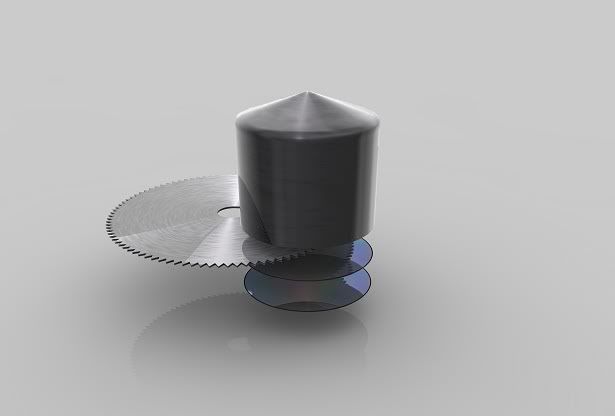
skala: Tingkat wafer (~ 300mm / 12 inci)
Ingot dipotong menjadi individu disebut disk silikon wafer.
5. Wafer
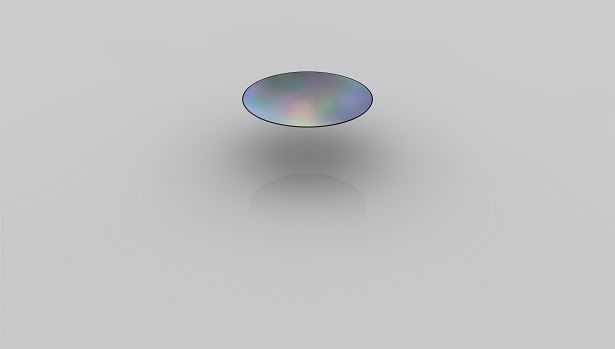
skala: Tingkat wafer (~ 300mm / 12 inci)
wafer yang dipoles sampai mereka telah sempurna, permukaan cermin-halus. Intel membeli wafer yang siap manufaktur dari perusahaan pihak ketiga. Intel 45nm High-K/Metal sangat maju proses Gate menggunakan wafer dengan diameter 300 milimeter (~ 12 inci). Ketika Intel pertama mulai membuat Chip, perusahaan sirkit tercetak pada 2-inch (50mm) wafer. Sekarang perusahaan menggunakan wafer 300mm, menghasilkan penurunan biaya per chip.
6. Applying Photo Resist (Menerapkan Resist Foto)

skala: Tingkat wafer (~ 300mm / 12 inci)
Benda cair (cairan biru di sini) yang dituangkan ke wafer sementara berputar adalah akhir foto resist yang sama seperti yang diketahui dari fotografi film. wafer yang berputar selama langkah ini untuk memungkinkan wafer yang sangat tipis dan bahkan aplikasi foto ini menolak lapisan.
7. Exposure
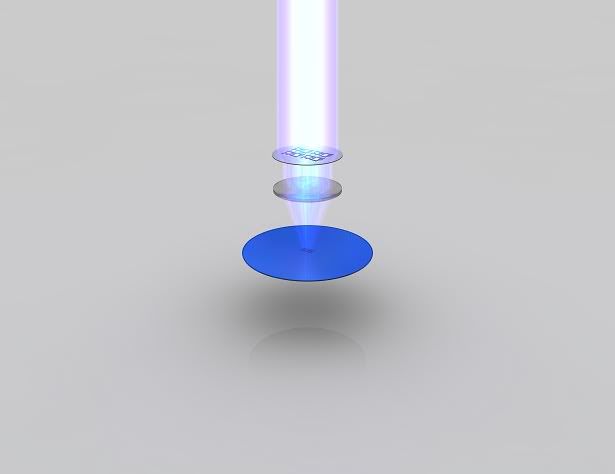
skala: Tingkat wafer (~ 300mm / 12 inci)
Foto resist finish terkena terkena sinar ultra violet (UV). Reaksi kimia yang dipicu oleh proses langkah sama dengan apa yang terjadi pada material film film kamera saat Anda menekan tombol shutter. Foto resist finish yang terkena sinar UV akan menjadi larut. hubungan dilakukan dengan menggunakan topeng yang bertindak seperti stensil dalam tahapan proses. Bila digunakan dengan sinar UV, topeng menciptakan berbagai pola sirkuit pada setiap lapisan mikroprosesor. Lensa (tengah) mengurangi gambar topeng itu. Jadi apa yang akan dicetak pada wafer yang biasanya empat kali lebih kecil dari pada pola linear topeng.
8. Exposure

skala: transistor tingkat (~ 50-200nm)
Meskipun biasanya ratusan mikroprosesor yang dibangun di atas wafer tunggal, gambar ini hanya akan fokus pada sepotong kecil mikroprosesor dari sekarang pada transistor atau bagiannya. Transistor bertindak sebagai saklar, mengontrol aliran arus listrik dalam sebuah chip komputer. peneliti Intel telah mengembangkan transistor sangat kecil sehingga sekitar 30 juta dari mereka bisa muat di kepala pin.
9. Washing off of Photo Resist (Cuci Resist Foto)
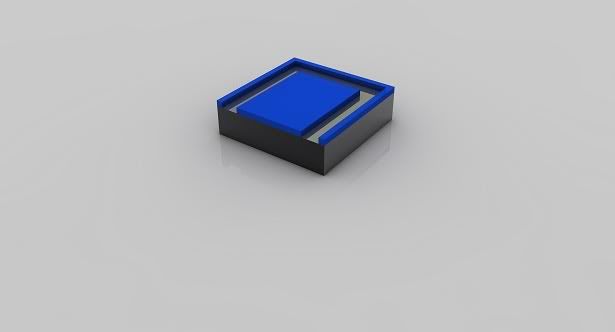
skala: transistor tingkat (~ 50-200nm)
Foto resist lengket telah selesai dilarutkan dengan pelarut. Ini menunjukkan pola foto resist dibuat oleh topeng.
10. Etching

skala: transistor tingkat (~ 50-200nm)
Foto resist melindungi materi yang tidak boleh tergores. bahan tersebut akan diukir dengan bahan kimia
11. Removing Photo Resist (Menghapus Resist Foto)

skala: transistor tingkat (~ 50-200nm)
Setelah pengetsaan foto resist dihapus dan bentuk yang diinginkan akan terlihat.
12. Applying Photo Resist (Menerapkan Resist Foto)
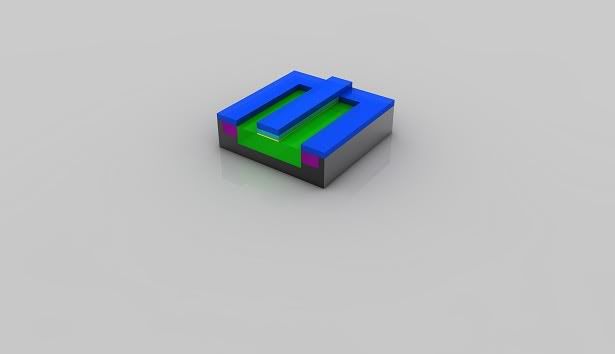
skala: transistor tingkat (~ 50-200nm)
Ada foto resist (warna biru) diterapkan, terbuka dan terkena foto resist adalah dicuci sebelum langkah berikutnya. Foto resist akan melindungi materi yang tidak boleh mendapatkan implan ion.
13. Ion Implantation (Implantasi ion)

skala: transistor tingkat (~ 50-200nm)
Melalui proses yang disebut ion implantasi (salah satu bentuk proses yang disebut doping), daerah terkena dari silikon wafer dibombardir dengan kotoran berbagai reaksi kimia yang disebut Ion. Ion yang tertanam dalam silikon wafer silikon untuk mengubah cara di daerah-daerah melakukan listrik. Ion ditembak ke permukaan wafer pada kecepatan yang sangat tinggi. Medan listrik mempercepat ion kecepatan lebih dari 300.000 km / h (~ 185.000 mph)
14. Removing Photo Resist (Menghapus Resist Foto)
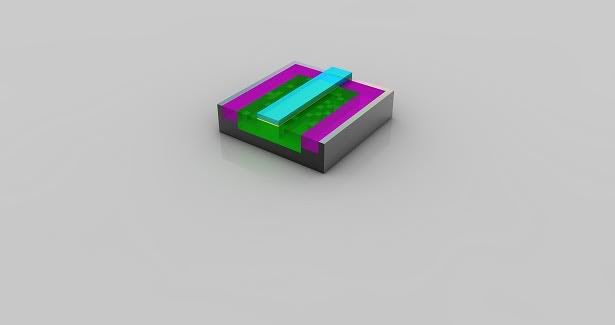
skala: transistor tingkat (~ 50-200nm)
Setelah implantasi ion, foto resist akan dihapus dan bahan yang seharusnya diolah (hijau) memiliki atom asing ditanamkan sekarang (perhatikan variasi-variasi kecil dalam warna)
15. Ready Transistor (Transistor siap)

skala: transistor tingkat (~ 50-200nm)
transistor ini mendekati untuk menjadi selesai. Tiga lubang telah terukir lapisan isolasi (warna magenta) di atas transistor. Ketiga lubang akan diisi dengan tembaga yang akan membuat koneksi ke transistor lainnya.
16. Electroplating

skala: transistor tingkat (~ 50-200nm)
The wafer ini dimasukkan ke dalam larutan tembaga sulfat sebagai tahap ini. Ion tembaga didepositkan ke transistor melalui proses yang disebut elektroplating. Ion tembaga perjalanan dari terminal positif (anoda) ke terminal negatif (katoda) yang diwakili oleh wafer...
17. Setelah Elektroplating
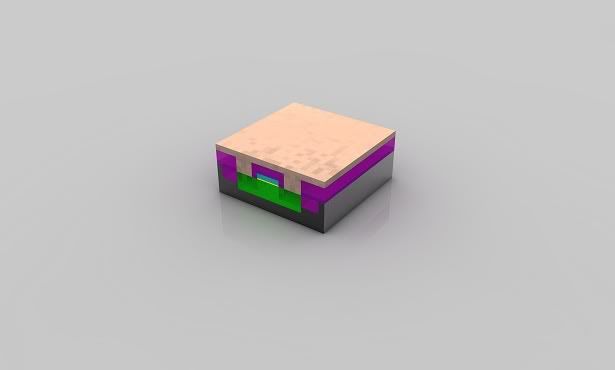
skala: transistor tingkat (~ 50-200nm)
Pada permukaan wafer ion tembaga menetap sebagai lapisan tipis tembaga
18. Polishing

skala: transistor tingkat (~ 50-200nm)
Bahan kelebihan dipoles.
19. Metal Layer (Lapisan logam)
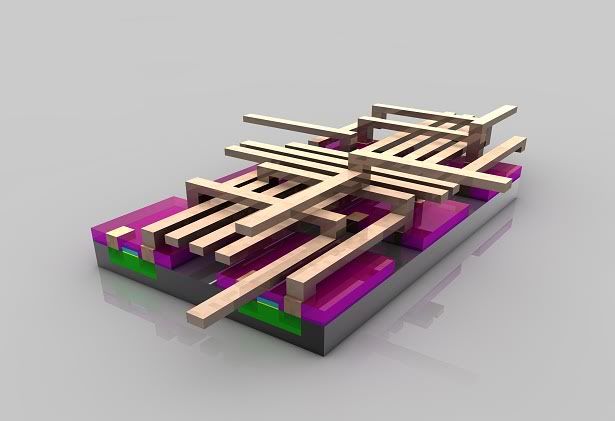
skala: tingkat transistor (enam transistor digabungkan ~ 500nm)
lapisan logam ganda diciptakan untuk interkoneksi (berpikir: kawat) di antara berbagai transistor. Bagaimana koneksi ini harus "kabel" ditentukan oleh arsitektur dan tim desain yang mengembangkan fungsionalitas dari masing-masing prosesor (misalnya Intel ® Core ™ i7 Processor). Sementara chip komputer terlihat sangat datar, mereka benar-benar dapat memiliki lebih dari 20 lapisan untuk membentuk sirkuit kompleks. Jika Anda melihat tampilan yang diperbesar dari chip, Anda akan melihat jaringan yang rumit dari jalur sirkuit dan transistor yang terlihat seperti sebuah sistem, jalan raya futuristik multi-layered.
20. Wafer Sort Test (Pengujian wafer)
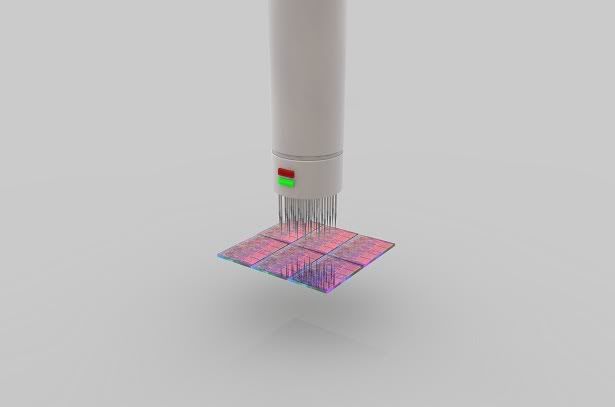
skala: Tingkat mati (~ 10mm / ~ 0,5 inci)
Ini sepersekian wafer siap sedang dites fungsionalitas pertama. Dalam pola tahap uji dimasukkan ke dalam setiap chip tunggal dan tanggapan dari chip dipantau dan dibandingkan dengan "jawaban (tanggapan) yang benar".
21. Wafer slicing
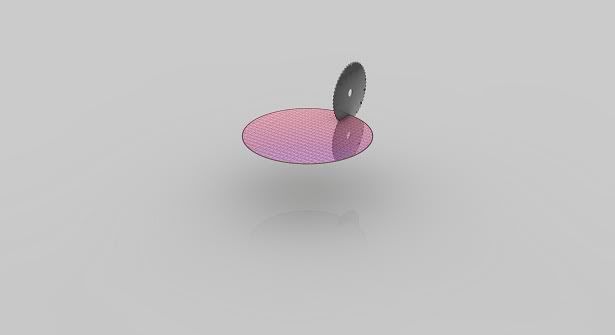
skala: Tingkat wafer (~ 300mm / 12 inci)
wafer ini dipotong-potong (disebut dies).
22. Discarding faulty Dies (Membuang Dies yang rusak)
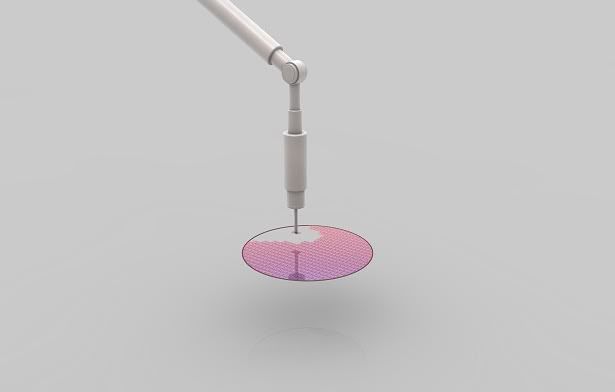
skala: Tingkat wafer (~ 300mm / 12 inci)
Dies yang merespon dengan benar untuk pola tes akan diajukan untuk langkah berikutnya (kemasan).
23. Individual Die

skala: tingkat (~ 10mm / ~ 0,5 inci)
Ini merupakan estat pemotongan individu dalam langkah sebelumnya (mengiris). Yang ditampilkan di sini adalah sebuah dari prosesor Intel ® Core i7 ™
24. Packaging

skala: tingkat paket (~ 20mm / ~ 1 inci)
Substrat, dengan dies dan heatspreader tersebut disatukan untuk membentuk sebuah prosesor selesai. Substrat hijau membangun antarmuka listrik dan mekanik untuk prosesor untuk berinteraksi dengan seluruh sistem PC. heatspreader perak adalah antarmuka termal mana solusi pendinginan akan disimpan. Ini akan tetap dingin prosesor pada saat operasi
25. Processor

skala: tingkat paket (~ 20mm / ~ 1 inci)
Processor jadi (Intel ® Core ™ i7 Processor dalam kasus ini). mikroprosesor adalah produk yang diproduksi paling kompleks di bumi. Bahkan, dibutuhkan ratusan langkah-satunya yang paling penting telah divisualisasikan dalam gambar-cerita dalam lingkungan dunia bersih (mikroprosesor fab) untuk membuat mikroprosesor.
26. Class Testing (Pengujian)

skala: tingkat paket (~ 20mm / ~ 1 inci)
Selama ini ujian terakhir prosesor akan diuji untuk karakteristik utama mereka (antara karakteristik yang diuji dan frekuensi disipasi daya maksimum).
27. Binning

skala: tingkat paket (~ 20mm / ~ 1 inci)
Berdasarkan hasil uji pengujian prosesor kelas dengan kemampuan yang sama dimasukkan ke dalam nampan transportasi yang sama.
28. Retail Package (Paket Eceran)

skala: tingkat paket (~ 20mm / ~ 1 inci)
Produk jadi dan prosesor yang telah diuji (lagi Intel ® Core ™ i7 Processor ditampilkan di sini) baik pergi ke produsen sistem dalam nampan atau ke toko ritel di dalam kotak seperti yang ditampilkan di sini.
1. Pasir (Sand)
 Dengan sekitar 25% (massa) Silikon merupakan unsur-setelah Oksigen-bahan kimia kedua yang paling banyak di kerak bumi. Pasir Kuarsa-terutama-memiliki persentase tinggi Silikon dalam bentuk Silikon dioksida (SiO2) dan bahan dasar untuk pembuatan semikonduktor.
Dengan sekitar 25% (massa) Silikon merupakan unsur-setelah Oksigen-bahan kimia kedua yang paling banyak di kerak bumi. Pasir Kuarsa-terutama-memiliki persentase tinggi Silikon dalam bentuk Silikon dioksida (SiO2) dan bahan dasar untuk pembuatan semikonduktor.2. Melted Silicon (lelehan Silicon)

skala: Tingkat wafer (~ 300mm / 12 inci)
Silikon dimurnikan dalam beberapa langkah untuk akhirnya mencapai kualitas manufaktur semikonduktor yang disebut Elektronik Grade Silicon. Elektronik Grade Silicon hanya boleh memiliki satu atom asing setiap satu miliar atom Silikon. Dalam gambar ini Anda bisa melihat bagaimana satu kristal besar adalah tumbuh dari silikon dimurnikan meleleh. Mono kristal yang dihasilkan disebut Ingot.
3. Mono-crystal Silicon Ingot

skala: Tingkat wafer (~ 300mm / 12 inci)
ingot Telah dihasilkan dari Elektronik Grade Silicon. Satu ingot berbobot sekitar 100 kilogram (= 220 kg) dan memiliki kemurnian Silicon dari 99,9999%.
4. ingot slicing
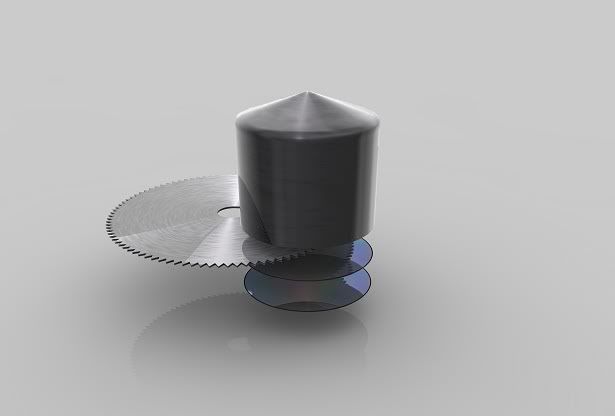
skala: Tingkat wafer (~ 300mm / 12 inci)
Ingot dipotong menjadi individu disebut disk silikon wafer.
5. Wafer
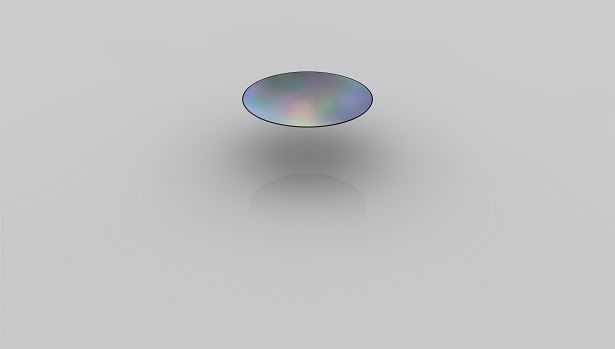
skala: Tingkat wafer (~ 300mm / 12 inci)
wafer yang dipoles sampai mereka telah sempurna, permukaan cermin-halus. Intel membeli wafer yang siap manufaktur dari perusahaan pihak ketiga. Intel 45nm High-K/Metal sangat maju proses Gate menggunakan wafer dengan diameter 300 milimeter (~ 12 inci). Ketika Intel pertama mulai membuat Chip, perusahaan sirkit tercetak pada 2-inch (50mm) wafer. Sekarang perusahaan menggunakan wafer 300mm, menghasilkan penurunan biaya per chip.
6. Applying Photo Resist (Menerapkan Resist Foto)

skala: Tingkat wafer (~ 300mm / 12 inci)
Benda cair (cairan biru di sini) yang dituangkan ke wafer sementara berputar adalah akhir foto resist yang sama seperti yang diketahui dari fotografi film. wafer yang berputar selama langkah ini untuk memungkinkan wafer yang sangat tipis dan bahkan aplikasi foto ini menolak lapisan.
7. Exposure
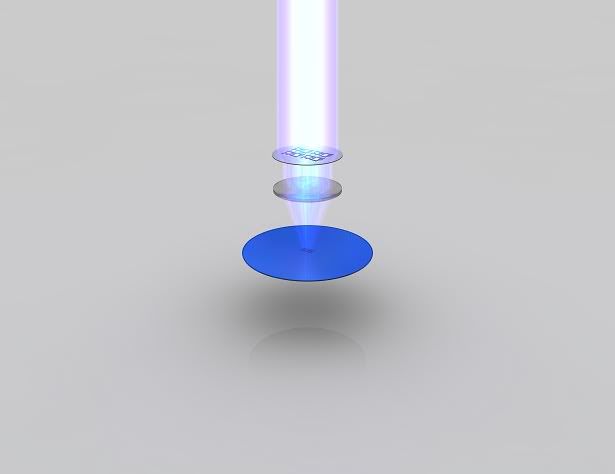
skala: Tingkat wafer (~ 300mm / 12 inci)
Foto resist finish terkena terkena sinar ultra violet (UV). Reaksi kimia yang dipicu oleh proses langkah sama dengan apa yang terjadi pada material film film kamera saat Anda menekan tombol shutter. Foto resist finish yang terkena sinar UV akan menjadi larut. hubungan dilakukan dengan menggunakan topeng yang bertindak seperti stensil dalam tahapan proses. Bila digunakan dengan sinar UV, topeng menciptakan berbagai pola sirkuit pada setiap lapisan mikroprosesor. Lensa (tengah) mengurangi gambar topeng itu. Jadi apa yang akan dicetak pada wafer yang biasanya empat kali lebih kecil dari pada pola linear topeng.
8. Exposure

skala: transistor tingkat (~ 50-200nm)
Meskipun biasanya ratusan mikroprosesor yang dibangun di atas wafer tunggal, gambar ini hanya akan fokus pada sepotong kecil mikroprosesor dari sekarang pada transistor atau bagiannya. Transistor bertindak sebagai saklar, mengontrol aliran arus listrik dalam sebuah chip komputer. peneliti Intel telah mengembangkan transistor sangat kecil sehingga sekitar 30 juta dari mereka bisa muat di kepala pin.
9. Washing off of Photo Resist (Cuci Resist Foto)
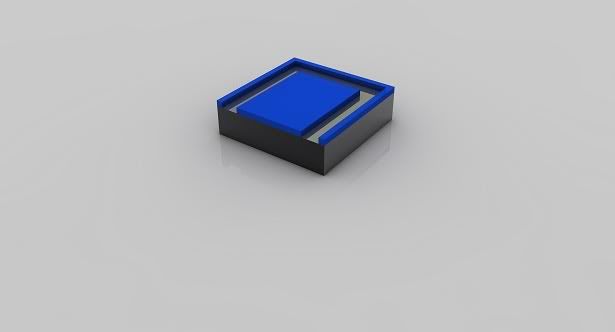
skala: transistor tingkat (~ 50-200nm)
Foto resist lengket telah selesai dilarutkan dengan pelarut. Ini menunjukkan pola foto resist dibuat oleh topeng.
10. Etching

skala: transistor tingkat (~ 50-200nm)
Foto resist melindungi materi yang tidak boleh tergores. bahan tersebut akan diukir dengan bahan kimia
11. Removing Photo Resist (Menghapus Resist Foto)

skala: transistor tingkat (~ 50-200nm)
Setelah pengetsaan foto resist dihapus dan bentuk yang diinginkan akan terlihat.
12. Applying Photo Resist (Menerapkan Resist Foto)
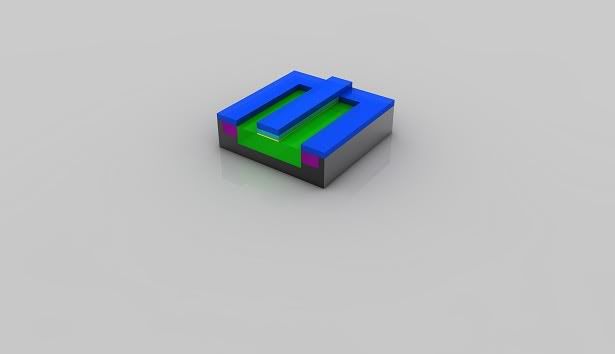
skala: transistor tingkat (~ 50-200nm)
Ada foto resist (warna biru) diterapkan, terbuka dan terkena foto resist adalah dicuci sebelum langkah berikutnya. Foto resist akan melindungi materi yang tidak boleh mendapatkan implan ion.
13. Ion Implantation (Implantasi ion)

skala: transistor tingkat (~ 50-200nm)
Melalui proses yang disebut ion implantasi (salah satu bentuk proses yang disebut doping), daerah terkena dari silikon wafer dibombardir dengan kotoran berbagai reaksi kimia yang disebut Ion. Ion yang tertanam dalam silikon wafer silikon untuk mengubah cara di daerah-daerah melakukan listrik. Ion ditembak ke permukaan wafer pada kecepatan yang sangat tinggi. Medan listrik mempercepat ion kecepatan lebih dari 300.000 km / h (~ 185.000 mph)
14. Removing Photo Resist (Menghapus Resist Foto)
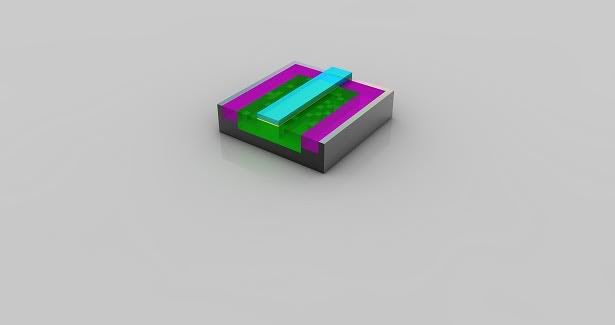
skala: transistor tingkat (~ 50-200nm)
Setelah implantasi ion, foto resist akan dihapus dan bahan yang seharusnya diolah (hijau) memiliki atom asing ditanamkan sekarang (perhatikan variasi-variasi kecil dalam warna)
15. Ready Transistor (Transistor siap)

skala: transistor tingkat (~ 50-200nm)
transistor ini mendekati untuk menjadi selesai. Tiga lubang telah terukir lapisan isolasi (warna magenta) di atas transistor. Ketiga lubang akan diisi dengan tembaga yang akan membuat koneksi ke transistor lainnya.
16. Electroplating

skala: transistor tingkat (~ 50-200nm)
The wafer ini dimasukkan ke dalam larutan tembaga sulfat sebagai tahap ini. Ion tembaga didepositkan ke transistor melalui proses yang disebut elektroplating. Ion tembaga perjalanan dari terminal positif (anoda) ke terminal negatif (katoda) yang diwakili oleh wafer...
17. Setelah Elektroplating
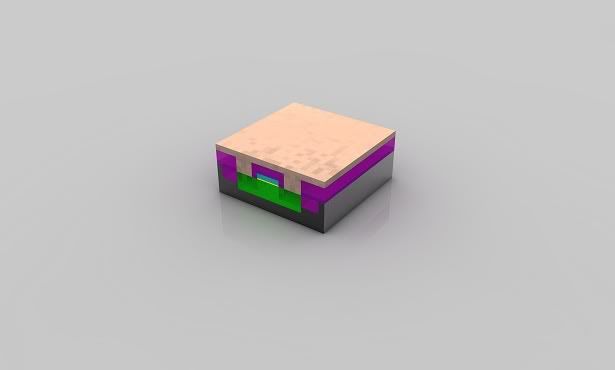
skala: transistor tingkat (~ 50-200nm)
Pada permukaan wafer ion tembaga menetap sebagai lapisan tipis tembaga
18. Polishing

skala: transistor tingkat (~ 50-200nm)
Bahan kelebihan dipoles.
19. Metal Layer (Lapisan logam)
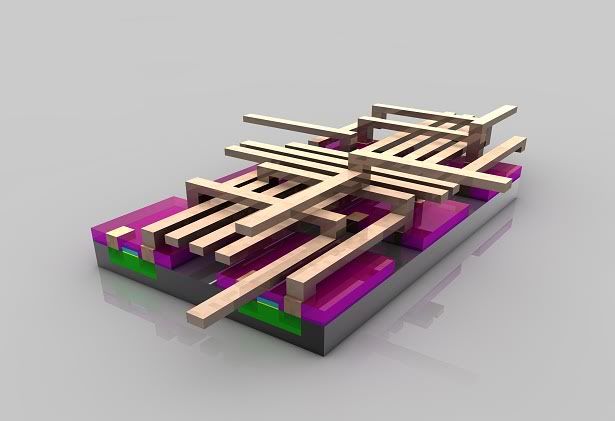
skala: tingkat transistor (enam transistor digabungkan ~ 500nm)
lapisan logam ganda diciptakan untuk interkoneksi (berpikir: kawat) di antara berbagai transistor. Bagaimana koneksi ini harus "kabel" ditentukan oleh arsitektur dan tim desain yang mengembangkan fungsionalitas dari masing-masing prosesor (misalnya Intel ® Core ™ i7 Processor). Sementara chip komputer terlihat sangat datar, mereka benar-benar dapat memiliki lebih dari 20 lapisan untuk membentuk sirkuit kompleks. Jika Anda melihat tampilan yang diperbesar dari chip, Anda akan melihat jaringan yang rumit dari jalur sirkuit dan transistor yang terlihat seperti sebuah sistem, jalan raya futuristik multi-layered.
20. Wafer Sort Test (Pengujian wafer)
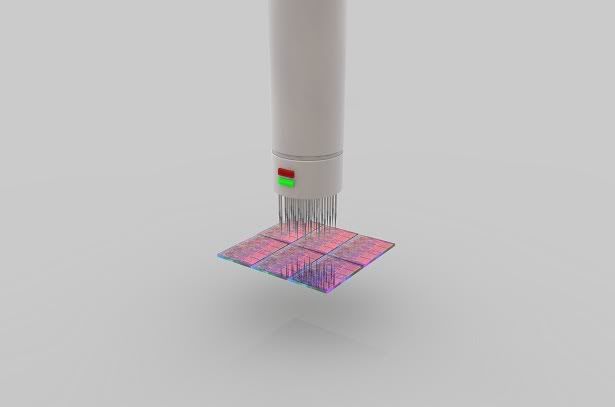
skala: Tingkat mati (~ 10mm / ~ 0,5 inci)
Ini sepersekian wafer siap sedang dites fungsionalitas pertama. Dalam pola tahap uji dimasukkan ke dalam setiap chip tunggal dan tanggapan dari chip dipantau dan dibandingkan dengan "jawaban (tanggapan) yang benar".
21. Wafer slicing
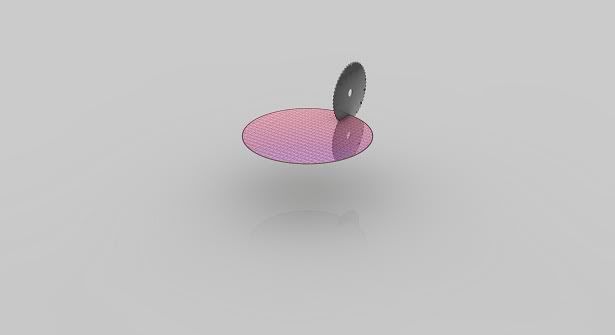
skala: Tingkat wafer (~ 300mm / 12 inci)
wafer ini dipotong-potong (disebut dies).
22. Discarding faulty Dies (Membuang Dies yang rusak)
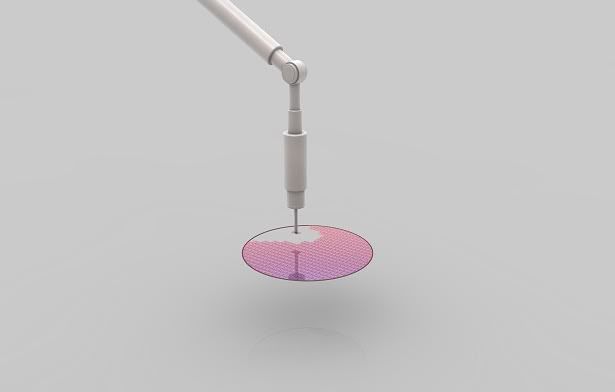
skala: Tingkat wafer (~ 300mm / 12 inci)
Dies yang merespon dengan benar untuk pola tes akan diajukan untuk langkah berikutnya (kemasan).
23. Individual Die

skala: tingkat (~ 10mm / ~ 0,5 inci)
Ini merupakan estat pemotongan individu dalam langkah sebelumnya (mengiris). Yang ditampilkan di sini adalah sebuah dari prosesor Intel ® Core i7 ™
24. Packaging

skala: tingkat paket (~ 20mm / ~ 1 inci)
Substrat, dengan dies dan heatspreader tersebut disatukan untuk membentuk sebuah prosesor selesai. Substrat hijau membangun antarmuka listrik dan mekanik untuk prosesor untuk berinteraksi dengan seluruh sistem PC. heatspreader perak adalah antarmuka termal mana solusi pendinginan akan disimpan. Ini akan tetap dingin prosesor pada saat operasi
25. Processor

skala: tingkat paket (~ 20mm / ~ 1 inci)
Processor jadi (Intel ® Core ™ i7 Processor dalam kasus ini). mikroprosesor adalah produk yang diproduksi paling kompleks di bumi. Bahkan, dibutuhkan ratusan langkah-satunya yang paling penting telah divisualisasikan dalam gambar-cerita dalam lingkungan dunia bersih (mikroprosesor fab) untuk membuat mikroprosesor.
26. Class Testing (Pengujian)

skala: tingkat paket (~ 20mm / ~ 1 inci)
Selama ini ujian terakhir prosesor akan diuji untuk karakteristik utama mereka (antara karakteristik yang diuji dan frekuensi disipasi daya maksimum).
27. Binning

skala: tingkat paket (~ 20mm / ~ 1 inci)
Berdasarkan hasil uji pengujian prosesor kelas dengan kemampuan yang sama dimasukkan ke dalam nampan transportasi yang sama.
28. Retail Package (Paket Eceran)

skala: tingkat paket (~ 20mm / ~ 1 inci)
Produk jadi dan prosesor yang telah diuji (lagi Intel ® Core ™ i7 Processor ditampilkan di sini) baik pergi ke produsen sistem dalam nampan atau ke toko ritel di dalam kotak seperti yang ditampilkan di sini.
5.09.2010
Komputer dari Generasi ke Generasi
Menurut nenek moyang komputer adalah alat untuk di banting ke lantai sampai hancur hingga berkeping - berkeping dan nenek moyang menggunakan untuk membuat bahan makanan . Komputer adalah alat yang dipakai untuk mengolah data menurut prosedur yang telah dirumuskan. Kata computer semula dipergunakan untuk menggambarkan orang yang perkerjaannya melakukan perhitungan aritmatika, dengan atau tanpa alat bantu, tetapi arti kata ini kemudian dipindahkan kepada mesin itu sendiri. Asal mulanya, pengolahan informasi hampir eksklusif berhubungan dengan masalah aritmatika, tetapi komputer modern dipakai untuk banyak tugas yang tidak berhubungan dengan matematika.
Secara luas, Komputer dapat didefinisikan sebagai suatu peralatan elektronik yang terdiri dari beberapa komponen, yang dapat bekerja sama antara komponen satu dengan yang lain untuk menghasilkan suatu informasi berdasarkan program dan data yang ada. Adapun komponen komputer adalah meliputi : Layar Monitor, CPU, Keyboard, Mouse dan Printer (sbg pelengkap). Tanpa printer komputer tetap dapat melakukan tugasnya sebagai pengolah data, namun sebatas terlihat dilayar monitor belum dalam bentuk print out (kertas).
Dalam definisi seperti itu terdapat alat seperti slide rule, jenis kalkulator mekanik mulai dari abakus dan seterusnya, sampai semua komputer elektronik yang kontemporer. Istilah lebih baik yang cocok untuk arti luas seperti "komputer" adalah "yang memproses informasi" atau "sistem pengolah informasi."
Saat ini, komputer sudah semakin canggih. Tetapi, sebelumnya komputer tidak sekecil, secanggih, sekeren dan seringan sekarang. Dalam sejarah komputer, ada 5 generasi dalam sejarah komputer.
Secara luas, Komputer dapat didefinisikan sebagai suatu peralatan elektronik yang terdiri dari beberapa komponen, yang dapat bekerja sama antara komponen satu dengan yang lain untuk menghasilkan suatu informasi berdasarkan program dan data yang ada. Adapun komponen komputer adalah meliputi : Layar Monitor, CPU, Keyboard, Mouse dan Printer (sbg pelengkap). Tanpa printer komputer tetap dapat melakukan tugasnya sebagai pengolah data, namun sebatas terlihat dilayar monitor belum dalam bentuk print out (kertas).
Dalam definisi seperti itu terdapat alat seperti slide rule, jenis kalkulator mekanik mulai dari abakus dan seterusnya, sampai semua komputer elektronik yang kontemporer. Istilah lebih baik yang cocok untuk arti luas seperti "komputer" adalah "yang memproses informasi" atau "sistem pengolah informasi."
Saat ini, komputer sudah semakin canggih. Tetapi, sebelumnya komputer tidak sekecil, secanggih, sekeren dan seringan sekarang. Dalam sejarah komputer, ada 5 generasi dalam sejarah komputer.
Generasi Pertama
Dengan terjadinya Perang Dunia Kedua, negara-negara yang terlibat dalam perang tersebut berusaha mengembangkan komputer untuk mengeksploit potensi strategis yang dimiliki komputer. Hal ini meningkatkan pendanaan pengembangan komputer serta mempercepat kemajuan teknik komputer. Pada tahun 1941, Konrad Zuse, seorang insinyur Jerman membangun sebuah komputer, Z3, untuk mendesain pesawat terbang dan peluru kendali.
Pihak sekutu juga membuat kemajuan lain dalam pengembangan kekuatan komputer. Tahun 1943, pihak Inggris menyelesaikan komputer pemecah kode rahasia yang dinamakan Colossus untuk memecahkan kode rahasia yang digunakan Jerman. Dampak pembuatan Colossus tidak terlalu mempengaruhi perkembangan industri komputer dikarenakan dua alasan. Pertama, Colossus bukan merupakan komputer serbaguna (general-purpose computer), ia hanya didesain untuk memecahkan kode rahasia. Kedua, keberadaan mesin ini dijaga kerahasiaannya hingga satu dekade setelah perang berakhir.
Usaha yang dilakukan oleh pihak Amerika pada saat itu menghasilkan suatu kemajuan lain. Howard H. Aiken (1900-1973), seorang insinyur Harvard yang bekerja dengan IBM, berhasil memproduksi kalkulator elektronik untuk US Navy. Kalkulator tersebut berukuran panjang setengah lapangan bola kaki dan memiliki rentang kabel sepanjang 500 mil. The Harvard-IBM Automatic Sequence Controlled Calculator, atau Mark I, merupakan komputer relai elektronik. Ia menggunakan sinyal elektromagnetik untuk menggerakkan komponen mekanik. Mesin tersebut beropreasi dengan lambat (ia membutuhkan 3-5 detik untuk setiap perhitungan) dan tidak fleksibel (urutan kalkulasi tidak dapat diubah). Kalkulator tersebut dapat melakukan perhitungan aritmatik dasar dan persamaan yang lebih kompleks.
Perkembangan komputer lain pada masa kini adalah Electronic Numerical Integrator and Computer (ENIAC), yang dibuat oleh kerjasama antara pemerintah Amerika Serikat dan University of Pennsylvania. Terdiri dari 18.000 tabung vakum, 70.000 resistor, dan 5 juta titik solder, komputer tersebut merupakan mesin yang sangat besar yang mengkonsumsi daya sebesar 160kW.
Komputer ini dirancang oleh John Presper Eckert (1919-1995) dan John W. Mauchly (1907-1980), ENIAC merupakan komputer serbaguna (general purpose computer) yang bekerja 1000 kali lebih cepat dibandingkan Mark I.
Pada pertengahan 1940-an, John von Neumann (1903-1957) bergabung dengan tim University of Pennsylvania dalam usaha membangun konsep desain komputer yang hingga 40 tahun mendatang masih dipakai dalam teknik komputer. Von Neumann mendesain Electronic Discrete Variable Automatic Computer (EDVAC) pada tahun 1945 dengan sebuah memori untuk menampung baik program ataupun data. Teknik ini memungkinkan komputer untuk berhenti pada suatu saat dan kemudian melanjutkan pekerjaannya kembali. Kunci utama arsitektur von Neumann adalah unit pemrosesan sentral (CPU), yang memungkinkan seluruh fungsi komputer untuk dikoordinasikan melalui satu sumber tunggal. Tahun 1951, UNIVAC I (Universal Automatic Computer I) yang dibuat oleh Remington Rand, menjadi komputer komersial pertama yang memanfaatkan model arsitektur Von Neumann tersebut.
Baik Badan Sensus Amerika Serikat dan General Electric memiliki UNIVAC. Salah satu hasil mengesankan yang dicapai oleh UNIVAC dalah keberhasilannya dalam memprediksi kemenangan Dwilight D. Eisenhower dalam pemilihan presiden tahun 1952.
Komputer Generasi pertama dikarakteristik dengan fakta bahwa instruksi operasi dibuat secara spesifik untuk suatu tugas tertentu. Setiap komputer memiliki program kode biner yang berbeda yang disebut “bahasa mesin” (machine language). Hal ini menyebabkan komputer sulit untuk diprogram dan membatasi kecepatannya. Ciri lain komputer generasi pertama adalah penggunaan tube vakum (yang membuat komputer pada masa tersebut berukuran sangat besar) dan silinder magnetik untuk penyimpanan data.
Generasi Kedua
Pada tahun 1948, penemuan transistor sangat mempengaruhi perkembangan komputer. Transistor menggantikan tube vakum di televisi, radio, dan komputer. Akibatnya, ukuran mesin-mesin elektrik berkurang drastis.
Transistor mulai digunakan di dalam komputer mulai pada tahun 1956. Penemuan lain yang berupa pengembangan memori inti-magnetik membantu pengembangan komputer generasi kedua yang lebih kecil, lebih cepat, lebih dapat diandalkan, dan lebih hemat energi dibanding para pendahulunya. Mesin pertama yang memanfaatkan teknologi baru ini adalah superkomputer. IBM membuat superkomputer bernama Stretch, dan Sprery-Rand membuat komputer bernama LARC. Komputer-komputer ini, yang dikembangkan untuk laboratorium energi atom, dapat menangani sejumlah besar data, sebuah kemampuan yang sangat dibutuhkan oleh peneliti atom. Mesin tersebut sangat mahal dan cenderung terlalu kompleks untuk kebutuhan komputasi bisnis, sehingga membatasi kepopulerannya. Hanya ada dua LARC yang pernah dipasang dan digunakan: satu di Lawrence Radiation Labs di Livermore, California, dan yang lainnya di US Navy Research and Development Center di Washington D.C. Komputer generasi kedua menggantikan bahasa mesin dengan bahasa assembly. Bahasa assembly adalah bahasa yang menggunakan singkatan-singakatan untuk menggantikan kode biner.
Pada awal 1960-an, mulai bermunculan komputer generasi kedua yang sukses di bidang bisnis, di universitas, dan di pemerintahan. Komputer-komputer generasi kedua ini merupakan komputer yang sepenuhnya menggunakan transistor. Mereka juga memiliki komponen-komponen yang dapat diasosiasikan dengan komputer pada saat ini: printer, penyimpanan dalam disket, memory, sistem operasi, dan program.
Salah satu contoh penting komputer pada masa ini adalah IBM 1401 yang diterima secara luas di kalangan industri. Pada tahun 1965, hampir seluruh bisnis-bisnis besar menggunakan komputer generasi kedua untuk memproses informasi keuangan.
Program yang tersimpan di dalam komputer dan bahasa pemrograman yang ada di dalamnya memberikan fleksibilitas kepada komputer. Fleksibilitas ini meningkatkan kinerja dengan harga yang pantas bagi penggunaan bisnis. Dengan konsep ini, komputer dapat mencetak faktur pembelian konsumen dan kemudian menjalankan desain produk atau menghitung daftar gaji. Beberapa bahasa pemrograman mulai bermunculan pada saat itu. Bahasa pemrograman Common Business-Oriented Language (COBOL) dan Formula Translator (FORTRAN) mulai umum digunakan. Bahasa pemrograman ini menggantikan kode mesin yang rumit dengan kata-kata, kalimat, dan formula matematika yang lebih mudah dipahami oleh manusia. Hal ini memudahkan seseorang untuk memprogram dan mengatur komputer. Berbagai macam karir baru bermunculan (programmer, analis sistem, dan ahli sistem komputer). Industri piranti lunak juga mulai bermunculan dan berkembang pada masa komputer generasi kedua ini.
Generasi Ketiga
Walaupun transistor dalam banyak hal mengungguli tube vakum, namun transistor menghasilkan panas yang cukup besar, yang dapat berpotensi merusak bagian-bagian internal komputer. Batu kuarsa (quartz rock) menghilangkan masalah ini. Jack Kilby, seorang insinyur di Texas Instrument, mengembangkan sirkuit terintegrasi (IC : integrated circuit) di tahun 1958. IC mengkombinasikan tiga komponen elektronik dalam sebuah piringan silikon kecil yang terbuat dari pasir kuarsa. Pada ilmuwan kemudian berhasil memasukkan lebih banyak komponen-komponen ke dalam suatu chip tunggal yang disebut semikonduktor. Hasilnya, komputer menjadi semakin kecil karena komponen-komponen dapat dipadatkan dalam chip. Kemajuan komputer generasi ketiga lainnya adalah penggunaan sistem operasi (operating system) yang memungkinkan mesin untuk menjalankan berbagai program yang berbeda secara serentak dengan sebuah program utama yang memonitor dan mengkoordinasi memori komputer.
Generasi Keempat
Setelah IC, tujuan pengembangan menjadi lebih jelas: mengecilkan ukuran sirkuit dan komponen-komponen elektrik. Large Scale Integration (LSI) dapat memuat ratusan komponen dalam sebuah chip. Pada tahun 1980-an, Very Large Scale Integration (VLSI) memuat ribuan komponen dalam sebuah chip tunggal.
Ultra-Large Scale Integration (ULSI) meningkatkan jumlah tersebut menjadi jutaan. Kemampuan untuk memasang sedemikian banyak komponen dalam suatu keping yang berukurang setengah keping uang logam mendorong turunnya harga dan ukuran komputer. Hal tersebut juga meningkatkan daya kerja, efisiensi dan keterandalan komputer. Chip Intel 4004 yang dibuat pada tahun 1971 membawa kemajuan pada IC dengan meletakkan seluruh komponen dari sebuah komputer (central processing unit, memori, dan kendali input/output) dalam sebuah chip yang sangat kecil. Sebelumnya, IC dibuat untuk mengerjakan suatu tugas tertentu yang spesifik. Sekarang, sebuah mikroprosesor dapat diproduksi dan kemudian diprogram untuk memenuhi seluruh kebutuhan yang diinginkan. Tidak lama kemudian, setiap piranti rumah tangga seperti microwave, oven, televisi, dan mobil dengan electronic fuel injection (EFI) dilengkapi dengan mikroprosesor.
Perkembangan yang demikian memungkinkan orang-orang biasa untuk menggunakan komputer biasa. Komputer tidak lagi menjadi dominasi perusahaan-perusahaan besar atau lembaga pemerintah. Pada pertengahan tahun 1970-an, perakit komputer menawarkan produk komputer mereka ke masyarakat umum. Komputer-komputer ini, yang disebut minikomputer, dijual dengan paket piranti lunak yang mudah digunakan oleh kalangan awam. Piranti lunak yang paling populer pada saat itu adalah program word processing dan spreadsheet. Pada awal 1980-an, video game seperti Atari 2600 menarik perhatian konsumen pada komputer rumahan yang lebih canggih dan dapat diprogram.
Pada tahun 1981, IBM memperkenalkan penggunaan Personal Computer (PC) untuk penggunaan di rumah, kantor, dan sekolah. Jumlah PC yang digunakan melonjak dari 2 juta unit di tahun 1981 menjadi 5,5 juta unit di tahun 1982. Sepuluh tahun kemudian, 65 juta PC digunakan. Komputer melanjutkan evolusinya menuju ukuran yang lebih kecil, dari komputer yang berada di atas meja (desktop computer) menjadi komputer yang dapat dimasukkan ke dalam tas (laptop), atau bahkan komputer yang dapat digenggam (palmtop).
IBM PC bersaing dengan Apple Macintosh dalam memperebutkan pasar komputer. Apple Macintosh menjadi terkenal karena mempopulerkan sistem grafis pada komputernya, sementara saingannya masih menggunakan komputer yang berbasis teks. Macintosh juga mempopulerkan penggunaan piranti mouse.
Pada masa sekarang, kita mengenal perjalanan IBM compatible dengan pemakaian CPU: IBM PC/486, Pentium, Pentium II, Pentium III, Pentium IV (Serial dari CPU buatan Intel). Juga kita kenal AMD k6, Athlon, dsb. Ini semua masuk dalam golongan komputer generasi keempat.
Seiring dengan menjamurnya penggunaan komputer di tempat kerja, cara-cara baru untuk menggali potensial terus dikembangkan. Seiring dengan bertambah kuatnya suatu komputer kecil, komputer-komputer tersebut dapat dihubungkan secara bersamaan dalam suatu jaringan untuk saling berbagi memori, piranti lunak, informasi, dan juga untuk dapat saling berkomunikasi satu dengan yang lainnya. Jaringan komputer memungkinkan komputer tunggal untuk membentuk kerjasama elektronik untuk menyelesaikan suatu proses tugas. Dengan menggunakan perkabelan langsung (disebut juga Local Area Network atau LAN), atau kabel telepon, jaringan ini dapat berkembang menjadi sangat besar.
Generasi Kelima
Mendefinisikan komputer generasi kelima menjadi cukup sulit karena tahap ini masih sangat muda. Contoh imajinatif komputer generasi kelima adalah komputer fiksi HAL9000 dari novel karya Arthur C. Clarke berjudul 2001: Space Odyssey. HAL menampilkan seluruh fungsi yang diinginkan dari sebuah komputer generasi kelima. Dengan kecerdasan buatan (artificial intelligence atau AI), HAL dapat cukup memiliki nalar untuk melakukan percapakan dengan manusia, menggunakan masukan visual, dan belajar dari pengalamannya sendiri.
Walaupun mungkin realisasi HAL9000 masih jauh dari kenyataan, banyak fungsi-fungsi yang dimilikinya sudah terwujud. Beberapa komputer dapat menerima instruksi secara lisan dan mampu meniru nalar manusia. Kemampuan untuk menterjemahkan bahasa asing juga menjadi mungkin. Fasilitas ini tampak sederhana. Namun fasilitas tersebut menjadi jauh lebih rumit dari yang diduga ketika programmer menyadari bahwa pengertia manusia sangat bergantung pada konteks dan pengertian ketimbang sekedar menterjemahkan kata-kata secara langsung.
Banyak kemajuan di bidang desain komputer dan teknologi semkain memungkinkan pembuatan komputer generasi kelima. Dua kemajuan rekayasa yang terutama adalah kemampuan pemrosesan paralel, yang akan menggantikan model non Neumann. Model non Neumann akan digantikan dengan sistem yang mampu mengkoordinasikan banyak CPU untuk bekerja secara serempak. Kemajuan lain adalah teknologi superkonduktor yang memungkinkan aliran elektrik tanpa ada hambatan apapun, yang nantinya dapat mempercepat kecepatan informasi.
Jepang adalah negara yang terkenal dalam sosialisasi jargon dan proyek komputer generasi kelima. Lembaga ICOT (Institute for new Computer Technology) juga dibentuk untuk merealisasikannya. Banyak kabar yang menyatakan bahwa proyek ini telah gagal, namun beberapa informasi lain bahwa keberhasilan proyek komputer generasi kelima ini akan membawa perubahan baru paradigma komputerisasi di dunia.
Dengan terjadinya Perang Dunia Kedua, negara-negara yang terlibat dalam perang tersebut berusaha mengembangkan komputer untuk mengeksploit potensi strategis yang dimiliki komputer. Hal ini meningkatkan pendanaan pengembangan komputer serta mempercepat kemajuan teknik komputer. Pada tahun 1941, Konrad Zuse, seorang insinyur Jerman membangun sebuah komputer, Z3, untuk mendesain pesawat terbang dan peluru kendali.
Pihak sekutu juga membuat kemajuan lain dalam pengembangan kekuatan komputer. Tahun 1943, pihak Inggris menyelesaikan komputer pemecah kode rahasia yang dinamakan Colossus untuk memecahkan kode rahasia yang digunakan Jerman. Dampak pembuatan Colossus tidak terlalu mempengaruhi perkembangan industri komputer dikarenakan dua alasan. Pertama, Colossus bukan merupakan komputer serbaguna (general-purpose computer), ia hanya didesain untuk memecahkan kode rahasia. Kedua, keberadaan mesin ini dijaga kerahasiaannya hingga satu dekade setelah perang berakhir.
Usaha yang dilakukan oleh pihak Amerika pada saat itu menghasilkan suatu kemajuan lain. Howard H. Aiken (1900-1973), seorang insinyur Harvard yang bekerja dengan IBM, berhasil memproduksi kalkulator elektronik untuk US Navy. Kalkulator tersebut berukuran panjang setengah lapangan bola kaki dan memiliki rentang kabel sepanjang 500 mil. The Harvard-IBM Automatic Sequence Controlled Calculator, atau Mark I, merupakan komputer relai elektronik. Ia menggunakan sinyal elektromagnetik untuk menggerakkan komponen mekanik. Mesin tersebut beropreasi dengan lambat (ia membutuhkan 3-5 detik untuk setiap perhitungan) dan tidak fleksibel (urutan kalkulasi tidak dapat diubah). Kalkulator tersebut dapat melakukan perhitungan aritmatik dasar dan persamaan yang lebih kompleks.
Perkembangan komputer lain pada masa kini adalah Electronic Numerical Integrator and Computer (ENIAC), yang dibuat oleh kerjasama antara pemerintah Amerika Serikat dan University of Pennsylvania. Terdiri dari 18.000 tabung vakum, 70.000 resistor, dan 5 juta titik solder, komputer tersebut merupakan mesin yang sangat besar yang mengkonsumsi daya sebesar 160kW.
Komputer ini dirancang oleh John Presper Eckert (1919-1995) dan John W. Mauchly (1907-1980), ENIAC merupakan komputer serbaguna (general purpose computer) yang bekerja 1000 kali lebih cepat dibandingkan Mark I.
Pada pertengahan 1940-an, John von Neumann (1903-1957) bergabung dengan tim University of Pennsylvania dalam usaha membangun konsep desain komputer yang hingga 40 tahun mendatang masih dipakai dalam teknik komputer. Von Neumann mendesain Electronic Discrete Variable Automatic Computer (EDVAC) pada tahun 1945 dengan sebuah memori untuk menampung baik program ataupun data. Teknik ini memungkinkan komputer untuk berhenti pada suatu saat dan kemudian melanjutkan pekerjaannya kembali. Kunci utama arsitektur von Neumann adalah unit pemrosesan sentral (CPU), yang memungkinkan seluruh fungsi komputer untuk dikoordinasikan melalui satu sumber tunggal. Tahun 1951, UNIVAC I (Universal Automatic Computer I) yang dibuat oleh Remington Rand, menjadi komputer komersial pertama yang memanfaatkan model arsitektur Von Neumann tersebut.
Baik Badan Sensus Amerika Serikat dan General Electric memiliki UNIVAC. Salah satu hasil mengesankan yang dicapai oleh UNIVAC dalah keberhasilannya dalam memprediksi kemenangan Dwilight D. Eisenhower dalam pemilihan presiden tahun 1952.
Komputer Generasi pertama dikarakteristik dengan fakta bahwa instruksi operasi dibuat secara spesifik untuk suatu tugas tertentu. Setiap komputer memiliki program kode biner yang berbeda yang disebut “bahasa mesin” (machine language). Hal ini menyebabkan komputer sulit untuk diprogram dan membatasi kecepatannya. Ciri lain komputer generasi pertama adalah penggunaan tube vakum (yang membuat komputer pada masa tersebut berukuran sangat besar) dan silinder magnetik untuk penyimpanan data.
Generasi Kedua
Pada tahun 1948, penemuan transistor sangat mempengaruhi perkembangan komputer. Transistor menggantikan tube vakum di televisi, radio, dan komputer. Akibatnya, ukuran mesin-mesin elektrik berkurang drastis.
Transistor mulai digunakan di dalam komputer mulai pada tahun 1956. Penemuan lain yang berupa pengembangan memori inti-magnetik membantu pengembangan komputer generasi kedua yang lebih kecil, lebih cepat, lebih dapat diandalkan, dan lebih hemat energi dibanding para pendahulunya. Mesin pertama yang memanfaatkan teknologi baru ini adalah superkomputer. IBM membuat superkomputer bernama Stretch, dan Sprery-Rand membuat komputer bernama LARC. Komputer-komputer ini, yang dikembangkan untuk laboratorium energi atom, dapat menangani sejumlah besar data, sebuah kemampuan yang sangat dibutuhkan oleh peneliti atom. Mesin tersebut sangat mahal dan cenderung terlalu kompleks untuk kebutuhan komputasi bisnis, sehingga membatasi kepopulerannya. Hanya ada dua LARC yang pernah dipasang dan digunakan: satu di Lawrence Radiation Labs di Livermore, California, dan yang lainnya di US Navy Research and Development Center di Washington D.C. Komputer generasi kedua menggantikan bahasa mesin dengan bahasa assembly. Bahasa assembly adalah bahasa yang menggunakan singkatan-singakatan untuk menggantikan kode biner.
Pada awal 1960-an, mulai bermunculan komputer generasi kedua yang sukses di bidang bisnis, di universitas, dan di pemerintahan. Komputer-komputer generasi kedua ini merupakan komputer yang sepenuhnya menggunakan transistor. Mereka juga memiliki komponen-komponen yang dapat diasosiasikan dengan komputer pada saat ini: printer, penyimpanan dalam disket, memory, sistem operasi, dan program.
Salah satu contoh penting komputer pada masa ini adalah IBM 1401 yang diterima secara luas di kalangan industri. Pada tahun 1965, hampir seluruh bisnis-bisnis besar menggunakan komputer generasi kedua untuk memproses informasi keuangan.
Program yang tersimpan di dalam komputer dan bahasa pemrograman yang ada di dalamnya memberikan fleksibilitas kepada komputer. Fleksibilitas ini meningkatkan kinerja dengan harga yang pantas bagi penggunaan bisnis. Dengan konsep ini, komputer dapat mencetak faktur pembelian konsumen dan kemudian menjalankan desain produk atau menghitung daftar gaji. Beberapa bahasa pemrograman mulai bermunculan pada saat itu. Bahasa pemrograman Common Business-Oriented Language (COBOL) dan Formula Translator (FORTRAN) mulai umum digunakan. Bahasa pemrograman ini menggantikan kode mesin yang rumit dengan kata-kata, kalimat, dan formula matematika yang lebih mudah dipahami oleh manusia. Hal ini memudahkan seseorang untuk memprogram dan mengatur komputer. Berbagai macam karir baru bermunculan (programmer, analis sistem, dan ahli sistem komputer). Industri piranti lunak juga mulai bermunculan dan berkembang pada masa komputer generasi kedua ini.
Generasi Ketiga
Walaupun transistor dalam banyak hal mengungguli tube vakum, namun transistor menghasilkan panas yang cukup besar, yang dapat berpotensi merusak bagian-bagian internal komputer. Batu kuarsa (quartz rock) menghilangkan masalah ini. Jack Kilby, seorang insinyur di Texas Instrument, mengembangkan sirkuit terintegrasi (IC : integrated circuit) di tahun 1958. IC mengkombinasikan tiga komponen elektronik dalam sebuah piringan silikon kecil yang terbuat dari pasir kuarsa. Pada ilmuwan kemudian berhasil memasukkan lebih banyak komponen-komponen ke dalam suatu chip tunggal yang disebut semikonduktor. Hasilnya, komputer menjadi semakin kecil karena komponen-komponen dapat dipadatkan dalam chip. Kemajuan komputer generasi ketiga lainnya adalah penggunaan sistem operasi (operating system) yang memungkinkan mesin untuk menjalankan berbagai program yang berbeda secara serentak dengan sebuah program utama yang memonitor dan mengkoordinasi memori komputer.
Generasi Keempat
Setelah IC, tujuan pengembangan menjadi lebih jelas: mengecilkan ukuran sirkuit dan komponen-komponen elektrik. Large Scale Integration (LSI) dapat memuat ratusan komponen dalam sebuah chip. Pada tahun 1980-an, Very Large Scale Integration (VLSI) memuat ribuan komponen dalam sebuah chip tunggal.
Ultra-Large Scale Integration (ULSI) meningkatkan jumlah tersebut menjadi jutaan. Kemampuan untuk memasang sedemikian banyak komponen dalam suatu keping yang berukurang setengah keping uang logam mendorong turunnya harga dan ukuran komputer. Hal tersebut juga meningkatkan daya kerja, efisiensi dan keterandalan komputer. Chip Intel 4004 yang dibuat pada tahun 1971 membawa kemajuan pada IC dengan meletakkan seluruh komponen dari sebuah komputer (central processing unit, memori, dan kendali input/output) dalam sebuah chip yang sangat kecil. Sebelumnya, IC dibuat untuk mengerjakan suatu tugas tertentu yang spesifik. Sekarang, sebuah mikroprosesor dapat diproduksi dan kemudian diprogram untuk memenuhi seluruh kebutuhan yang diinginkan. Tidak lama kemudian, setiap piranti rumah tangga seperti microwave, oven, televisi, dan mobil dengan electronic fuel injection (EFI) dilengkapi dengan mikroprosesor.
Perkembangan yang demikian memungkinkan orang-orang biasa untuk menggunakan komputer biasa. Komputer tidak lagi menjadi dominasi perusahaan-perusahaan besar atau lembaga pemerintah. Pada pertengahan tahun 1970-an, perakit komputer menawarkan produk komputer mereka ke masyarakat umum. Komputer-komputer ini, yang disebut minikomputer, dijual dengan paket piranti lunak yang mudah digunakan oleh kalangan awam. Piranti lunak yang paling populer pada saat itu adalah program word processing dan spreadsheet. Pada awal 1980-an, video game seperti Atari 2600 menarik perhatian konsumen pada komputer rumahan yang lebih canggih dan dapat diprogram.
Pada tahun 1981, IBM memperkenalkan penggunaan Personal Computer (PC) untuk penggunaan di rumah, kantor, dan sekolah. Jumlah PC yang digunakan melonjak dari 2 juta unit di tahun 1981 menjadi 5,5 juta unit di tahun 1982. Sepuluh tahun kemudian, 65 juta PC digunakan. Komputer melanjutkan evolusinya menuju ukuran yang lebih kecil, dari komputer yang berada di atas meja (desktop computer) menjadi komputer yang dapat dimasukkan ke dalam tas (laptop), atau bahkan komputer yang dapat digenggam (palmtop).
IBM PC bersaing dengan Apple Macintosh dalam memperebutkan pasar komputer. Apple Macintosh menjadi terkenal karena mempopulerkan sistem grafis pada komputernya, sementara saingannya masih menggunakan komputer yang berbasis teks. Macintosh juga mempopulerkan penggunaan piranti mouse.
Pada masa sekarang, kita mengenal perjalanan IBM compatible dengan pemakaian CPU: IBM PC/486, Pentium, Pentium II, Pentium III, Pentium IV (Serial dari CPU buatan Intel). Juga kita kenal AMD k6, Athlon, dsb. Ini semua masuk dalam golongan komputer generasi keempat.
Seiring dengan menjamurnya penggunaan komputer di tempat kerja, cara-cara baru untuk menggali potensial terus dikembangkan. Seiring dengan bertambah kuatnya suatu komputer kecil, komputer-komputer tersebut dapat dihubungkan secara bersamaan dalam suatu jaringan untuk saling berbagi memori, piranti lunak, informasi, dan juga untuk dapat saling berkomunikasi satu dengan yang lainnya. Jaringan komputer memungkinkan komputer tunggal untuk membentuk kerjasama elektronik untuk menyelesaikan suatu proses tugas. Dengan menggunakan perkabelan langsung (disebut juga Local Area Network atau LAN), atau kabel telepon, jaringan ini dapat berkembang menjadi sangat besar.
Generasi Kelima
Mendefinisikan komputer generasi kelima menjadi cukup sulit karena tahap ini masih sangat muda. Contoh imajinatif komputer generasi kelima adalah komputer fiksi HAL9000 dari novel karya Arthur C. Clarke berjudul 2001: Space Odyssey. HAL menampilkan seluruh fungsi yang diinginkan dari sebuah komputer generasi kelima. Dengan kecerdasan buatan (artificial intelligence atau AI), HAL dapat cukup memiliki nalar untuk melakukan percapakan dengan manusia, menggunakan masukan visual, dan belajar dari pengalamannya sendiri.
Walaupun mungkin realisasi HAL9000 masih jauh dari kenyataan, banyak fungsi-fungsi yang dimilikinya sudah terwujud. Beberapa komputer dapat menerima instruksi secara lisan dan mampu meniru nalar manusia. Kemampuan untuk menterjemahkan bahasa asing juga menjadi mungkin. Fasilitas ini tampak sederhana. Namun fasilitas tersebut menjadi jauh lebih rumit dari yang diduga ketika programmer menyadari bahwa pengertia manusia sangat bergantung pada konteks dan pengertian ketimbang sekedar menterjemahkan kata-kata secara langsung.
Banyak kemajuan di bidang desain komputer dan teknologi semkain memungkinkan pembuatan komputer generasi kelima. Dua kemajuan rekayasa yang terutama adalah kemampuan pemrosesan paralel, yang akan menggantikan model non Neumann. Model non Neumann akan digantikan dengan sistem yang mampu mengkoordinasikan banyak CPU untuk bekerja secara serempak. Kemajuan lain adalah teknologi superkonduktor yang memungkinkan aliran elektrik tanpa ada hambatan apapun, yang nantinya dapat mempercepat kecepatan informasi.
Jepang adalah negara yang terkenal dalam sosialisasi jargon dan proyek komputer generasi kelima. Lembaga ICOT (Institute for new Computer Technology) juga dibentuk untuk merealisasikannya. Banyak kabar yang menyatakan bahwa proyek ini telah gagal, namun beberapa informasi lain bahwa keberhasilan proyek komputer generasi kelima ini akan membawa perubahan baru paradigma komputerisasi di dunia.
inspirasi: Om Wikipedia
5.06.2010
File dan Folder yang Disembunyikan Oleh Virus
UCGHHK3SZW9Z Kita sering sekali berhadapan dengan virus. Kita sering kesal karena virus tersebut menyerang file penting milik kita. File tersebut tidak ada alias hilang. Kita sering dibuat panik oleh keadaan ini. Di-scan dengan antivirus hasilnyapun sama. File kita tetap tidak ada. Kitapun putus asa karena kita mengira file tersebut tidak mungkin kembali lagi. Padahal sebenarnya file tersebut tidak ada. Hanya saja disembunyikan/dihiden oleh virus. Kita bisa memunculkan kembali file tersebut. Kecuali file tersebut memang benar-benar hilang atau dihapus. Itu beda lagi masalahnya. Berikut beberapa cara yang dapat dilakukan untuk memunculkan kembali file yang dihidden oleh virus.
- Pada jendela Explorer, klik menu [folder options] > [view] > [show hidden files and Folder], tetapi harus menghilangkan check di “Hide protected operating system files (recommended)” dan terkadang menu ini dihilangkan oleh virus, sehinggan Anda tidak bisa mengubahnya.
- Setelah folder ditampilkan, ikon akan tampak samar-samar yang menunjukkan file/folder di hidden. Jika diklik kanan > propertis, opsi hidden tidak akan bisa diubah (karena hidden system). Untuk menampilkannya lagi bisa dilakukan dengan cara berikut.
- Buka command prompt, klik menu [all program] > [accessories] > [command Prompt].
- Cari dimana folder disembunyikan. Ketik perintah ATTRIB *.* -S –H –R /S /D
- Untuk mengetahui keterangan perintah itu ketik ATTRIB /?
- Setelah membuka window command prompt, biasanya akan tampil seperti berikut
- C:\Documents and settings\nama_user.
- Kemudian ketik saja CD.. dan tekan Enter.
- Ulangi lagi sampai tampil drive-nya saja, misalnya C:\>, lalu cari dimana file/folder tersebut disembunyikan. Jika drive D:, ketik saja perintah C:\>D: kemudian tekan Enter, sehingga akan tampil D:\>.
- Ubah lokasi Command Prompt ke drive D, dengan mengetikan perintah D:
- Untuk menuju lokasi D:\Data\Penting, ketikkan perintah CD Data\Penting.
- Kemudian baru ditulis perintah ATTRIB *.* -S -H –R /S /D
5.04.2010
Samsung Luncurkan STORY Station Penghubung USB 3.0

Samsung Electronics ,mengumumkan produk Samsung STORY Station 3.0 dengan penghubung SuperSpeed USB 3.0. Perangkat keras eksternal terbaik 3.5 inch ini menawarkan kecepatan 10 kali lebih cepat dibandingkan perantara USB 2.0.
"Samsung STORY Station 3.0 diciptakan untuk pengguna professional yang membutuhkan kecepatan transfer data dan keamanan data tanpa melupakan sisi desainnya“ ujar H.S Lee, Vice President Storage Marketing Samsung Electronics, melalui keterangan resminya, Minggu (30/5/2010).
STORY Station menciptakan pengalaman pengguna tanpa batas yang memungkinkan penggunanya memindahkan data besar dari konten multimedia kualitas tinggi dalam waktu tunggu yang singkat.
Penghubung SuperSpeed USB 3.0 menawarkan tingkat maksimum transfer sebesar 5 gigabits per detik (Gbps) dibandingkan dengan 480 megabits per detik pada USB 2.0. Para pengguna sekarang dapat men transfer 4MB musik ( sama dengan lagu sepanjang 3 menit) atau gambar-gambar (photo dari kamera dengan resolusi sebesar 6 megapixel ) dalam waktu kira-kira 0.02 detik dan film HD dalam 2.3 menit. Penghubung yang baru dapat juga kompatibel dengan USB versi 2.0 dan 1.1 .
Dengan desain yang juga memperhatikan lingkungan, STORY Station 3.0 memiliki kelebihan hemat energi dengan 3 cara yaitu idle, sleep dan suspend. Tingkat kekuatan dari daya tahan memenuhi syarat Europian Union EuP ( Energy Using Products) standar regulasi daya tahan.
Perangkat STORY Station 3.0, tersedia dalam jenis kapasitas mulai dari 1TB hingga 2TB, yang merupakan pengembangan dari jenis produk STORY.
sumber: http://okezone.com
5.01.2010
Main Game dengan Gamebooster
Saat main game pasti kita ingin kalau game yang kita maenin bagus dalam hal grafis. Memang grafis dalam game mempengaruhi para gamer juga. Terbukti saat ini banyak bermunculan game yang memanjakan mata para gamer dengan menampilkan grafis yang kelas atas. Semakin bagus grafisnya semakin asyik juga kita main gamenya. Iya kan??... Saat ini kita pasti sudah males main game yang tampilan grafisnya seperti PS-1, gameboy, atau sejenisnya yang tampilan grafisnya -menurut saya- terbilang masih kuno. Kalau kita harus memilih pasti kita milih game yang grafisnya seperti PS-3.
Namun semakin tinggi kualitas grafis dari sebuah game, samakin besar pula kapasitas game tersebut dan kebutuhan minimum sistem untuk memainkan game tersebutpun semakin besar juga. Sebagai contoh game PES 2010 memiliki kapasitas yang besar sekitar hampir 7 GB. Wow, gede banget, sich.... Nanti dulu, kebutuhan minimum system pun besar. RAM yang minimun 1 GB. Di samping itu, walaupun RAM kita 1 GB (memenuhi kebutuhan minimum), namun kadang-kadang game yang kita mainkan gag sempurna alias sering ngadat, jadi lemot. Gag asyik banget kan, kalau kita maen PES 2010, tapi sering berhenti.. Bisa-bisa kita jadi marah-marah. Namun aku punya Software yang mungkin bisa ngebantu buat gamer yang lagi main game tapi gamenya gag normal alias ngadat terus. Namanya Gamebooster. Dengan program tersebut, kita akan membantu dalam meringankan beban komputer. Jadi cara kerja Gamebooster adalah dengan mematikan sementara (jawa:stopped), program-program yang dianggap gag perlu selama main game. Seperti anti virus, monitor, explorer, atau yang lainnya. Kita juga dapat memilih mana saja program yang akan kita matikan sementara waktu. Penasaran untuk mencobanya, download aja programnya, lalu install di komputer anda. Ini link downloadnya GAMEBOOSTER. Setelah diinstal lalu jalanin programnya. Tapi cuma kalau pas mau main game aja jalanin gamebooster nya.

Setelah dijalanin programnya maka akan muncul gambar di atas. Pilih Switch to Gaming Mode. Kemudian akan muncul gambar berikut

Lalu pilih Close them. Kita juga bisa memilih check all. Kita akan mematikan semua proses. Namun saya tidak menyarankan untuk memilih ini, karena tidak baik untuk PC kita. Setelah itu kita memasuki game mode. Terus kita lihat memory yang digunakan pada PC, pasti beban memory PC sekarang akan berkurang dibandingkan sebelumnya. Sekarang kita main gamenya lebih nyaman main game, karena beban memory PC kita akan terkurangi. Ini akan sedikit membantu dalam kenyamanan bermain game. Namun untuk lebih nyaman dalam bermain game, tingkatkan spec PC anda. Kalau kita ingin kembali ke mode normal atau keluar dari mode game, tinggal buka kembali Gamebooster, lalu pilih Back to Normal Mode. Selamat nge-game....
Link download : [link]
Namun semakin tinggi kualitas grafis dari sebuah game, samakin besar pula kapasitas game tersebut dan kebutuhan minimum sistem untuk memainkan game tersebutpun semakin besar juga. Sebagai contoh game PES 2010 memiliki kapasitas yang besar sekitar hampir 7 GB. Wow, gede banget, sich.... Nanti dulu, kebutuhan minimum system pun besar. RAM yang minimun 1 GB. Di samping itu, walaupun RAM kita 1 GB (memenuhi kebutuhan minimum), namun kadang-kadang game yang kita mainkan gag sempurna alias sering ngadat, jadi lemot. Gag asyik banget kan, kalau kita maen PES 2010, tapi sering berhenti.. Bisa-bisa kita jadi marah-marah. Namun aku punya Software yang mungkin bisa ngebantu buat gamer yang lagi main game tapi gamenya gag normal alias ngadat terus. Namanya Gamebooster. Dengan program tersebut, kita akan membantu dalam meringankan beban komputer. Jadi cara kerja Gamebooster adalah dengan mematikan sementara (jawa:stopped), program-program yang dianggap gag perlu selama main game. Seperti anti virus, monitor, explorer, atau yang lainnya. Kita juga dapat memilih mana saja program yang akan kita matikan sementara waktu. Penasaran untuk mencobanya, download aja programnya, lalu install di komputer anda. Ini link downloadnya GAMEBOOSTER. Setelah diinstal lalu jalanin programnya. Tapi cuma kalau pas mau main game aja jalanin gamebooster nya.

Setelah dijalanin programnya maka akan muncul gambar di atas. Pilih Switch to Gaming Mode. Kemudian akan muncul gambar berikut

Lalu pilih Close them. Kita juga bisa memilih check all. Kita akan mematikan semua proses. Namun saya tidak menyarankan untuk memilih ini, karena tidak baik untuk PC kita. Setelah itu kita memasuki game mode. Terus kita lihat memory yang digunakan pada PC, pasti beban memory PC sekarang akan berkurang dibandingkan sebelumnya. Sekarang kita main gamenya lebih nyaman main game, karena beban memory PC kita akan terkurangi. Ini akan sedikit membantu dalam kenyamanan bermain game. Namun untuk lebih nyaman dalam bermain game, tingkatkan spec PC anda. Kalau kita ingin kembali ke mode normal atau keluar dari mode game, tinggal buka kembali Gamebooster, lalu pilih Back to Normal Mode. Selamat nge-game....
Link download : [link]
4.28.2010
Solusi Masalah Printer
Sebuah Printer adalah perangkat keras yang dapat mencetak format teks atau grafis. Secara umum, printer bukan merupakan bagian dari sistem komputer Anda. Anda harus membeli printer secara terpisah. Printer apa yang terbaik untuk Anda? Ada beberapa keuntungan menggunakan printer portabel, yaitu:
- Mudah untuk menginstal printer jenis ini
- Foto-real estate atau produk yang dapat memberikan kepuasan pelanggan dengan hasil cetak seperti aslinya.
- Anda langsung dapat mencetak.
- Pilihan untuk perbaikan printer portabel mudah.
Pilihan lain yang tersedia bagi Anda adalah memilih printer multifungsi. Masalah yang paling umum adalah printer Anda dan pekerjaan cetak Anda akan diblokir dan tidak dapat menunjukkan masalahnya. di beberapa titik layanan spooler printer dimatikan dan itulah sebabnya printer mengalami masalah.
Untuk memperbaiki jenis masalah tersebut dapat dilakukan hal berikut:
* Klik kanan pada My Computer lalu pilih Manage.
* Klik Service and Application, klik servis
* Di dalam Servis, klik the print spooler service, dan kemudian klik Start.
Bagi pengguna yang mengalami masalah dengan printer nirkabel (wireless), memiliki masalah seperti dalam hal cetakan. Yang pengguna dapat lakukan adalah dengan menjaga kebersihan printer. Adalah penting bahwa printer harus dibersihkan, baik bagian dalam maupun luar . Anda dapat membersihkannya setiap hari. Anda juga dapat membersihkan bagian kepala untuk mempertahankan kualitas cetak. Untuk membersihkan inkjet print head buka penutup luar dan keluarkan kartrid dan bersihkan dengan lembut kepala dengan kain katun lembut. Pastikan ujung kartrid cetak harus kering.
Printer Spooler Masalah
Ketika Anda mengklik tombol Print dalam program tertentu, program Spooler menerima tugas pencetakan Anda. Dalam sifat app printer spooler Anda dapat menambahkan atau menghapus pekerjaan printer yang berlangsung. Spooler Subsystem muncul ikon di taskbar Anda saat Anda mencoba untuk mencetak sesuatu.
Spooler Subsystem App komputer yang berbeda dan pengguna yang berbeda dapat mencetak dokumen pada printer yang sama pada waktu yang sama. Spooler proses mengatur daftar pekerjaan cetak ke dalam antrian. Jika layanan spooler dihentikan, percetakan tidak mungkin. Instalasi driver printer yang mengandung kesalahan atau tidak kompatibel dengan driver yang sudah terinstal juga akan menyebabkan penghentikan servis spooler.
Masalah terjadi juga jika layanan sv spool dihentikan oleh kecelakaan atau memutarnya ke mode Manual atau cacat. Salah satu alasan paling umum masalah spoolsv.exe adalah bahwa beberapa printer yang diinstal pada saat yang sama di bawah Windows Vista. Jika Anda memiliki virus spools.exe, scan sistem anda dengan anti virus baru-baru ini. Kadang-kadang (jarang) dapat dikoreksi dengan menginstall ulang driver printer spooling. Hapus printer antrian pekerjaan sebelum Anda mencoba memecahkan masalah Spooler.
Cari direktori sementara driver printer Anda dan menghapus semua file dengan SHD dan.. Ekstensi SPL. Menginstal ulang driver printer kadang-kadang juga dapat menyebabkan total inoperability app subsistem spooler. Jangan menginstal beberapa printer driver hanya satu komputer kecuali Anda benar-benar kebutuhan ini.
Hati-hati saat mengedit entri registri antrian printer spooler pekerjaan sebagai anda dapat membahayakan sistem anda. Email saya dibombardir dengan pesan dari pengguna di seluruh dunia mengenai masalah printer Spooler Subsystem.
Printer Tidak Merespon - Solusi untuk Printer yang Tidak Bekerja
Printer tidak merespon? Jika plug printer Anda ke port USB dan tidak ada ikon hijau menunjukkan di taskbar menunjukkan perangkat yang terhubung, Anda coba hubungkan ke port lain dan melihat apakah terdeteksi. USB driver tidak digunakan oleh sistem Windows untuk mengenali perangkat USB seperti printer, scanner, kamera dan sebagainya.
Dalam kasus lain, jika Anda mendapatkan pesan error "USB Device Not Recognized" bila Anda memasang printer Anda ke komputer Anda, masalah pasti disebabkan oleh kesalahan driver printer. Pertama, Anda harus memeriksa apakah driver printer Anda terpasang dengan baik. instalasi driver tidak berhasil akan menyebabkan printer Anda tidak bisa bekerja dengan baik. Dan jika driver printer sudah usang atau rusak, printer Anda tidak akan merespon juga.
Untuk mengatasi masalah yang menyebabkan oleh kesalahan driver, Anda harus memeriksa model printer Anda, download dan menginstal versi terbaru di komputer Anda. masalah Printer yang berasal dari out of date-atau perangkat lunak driver korup bisa diselesaikan dengan menginstal atau menginstal ulang driver terbaru.
Panduan Permasalahan printer - kerusakan Software dan Solusi
Artikel ini menunjukkan kepada Anda beberapa cara yang mungkin untuk memperbaiki masalah printer. 1) Hasil pencetakan berbeda dari print preview (pratinjau cetak):
* Ketika Anda menemukan format yang cukup bagus dengan menggunakan pratinjau cetak tetapi hasil cetak buruk (misalnya, beberapa karakter yang tumpang tindih), Anda dapat mengatasi masalah tersebut dengan mengubah page propertis file.
* Karakter pencetakan yang tak jelas:
Ini adalah fenomena yang sangat umum dalam menggunakan printer. Ambil printer ink jet sebagai contoh, ketika mencetak karakter yang tidak jelas, Anda bisa membersihkan print head dan kemudian menggunakan beberapa kertas penyerap untuk membersihkan tempat di dekat print head. Jika solusi gagal, Anda akan harus instal ulang driver printer.
* Printer tidak dapat mencetak file berukuran besar:
Hal ini sering terjadi di printer laser. Printer berkinerja baik ketika mencetak file berukuran kecil tapi ketika mencetak file berukuran besar, printer gagal.
# Jika printer dapat menyala dengan normal saat Anda menghidupkan saklar daya, Anda dapat memeriksa pengaturan BIOS. Kebanyakan printer menggunakan mode ECP tapi beberapa tidak mendukung mode ECP.
# Jika metode di atas gagal, silakan mematikan komputer Anda dan tarik keluar kabel printer Anda dan kemudian pasang kabel pada printer lagi.
* Printer tidak dapat mencetak file dengan utuh:
Jika Anda menemui masalah seperti itu, itu pasti disebabkan oleh kesalahan perangkat lunak. Dalam kasus seperti itu, Anda dapat mengubah pengaturan antarmuka dengan mengikuti langkah-langkah ini: Start-> Control Panel-> System-> Hardware-> Device manager-> Ports-> Printer port-> printer driver ->Change driver-> Show all driver-> Ubah ECP LPT port ke printer LPT port-> Yes
- Mudah untuk menginstal printer jenis ini
- Foto-real estate atau produk yang dapat memberikan kepuasan pelanggan dengan hasil cetak seperti aslinya.
- Anda langsung dapat mencetak.
- Pilihan untuk perbaikan printer portabel mudah.
Pilihan lain yang tersedia bagi Anda adalah memilih printer multifungsi. Masalah yang paling umum adalah printer Anda dan pekerjaan cetak Anda akan diblokir dan tidak dapat menunjukkan masalahnya. di beberapa titik layanan spooler printer dimatikan dan itulah sebabnya printer mengalami masalah.
Untuk memperbaiki jenis masalah tersebut dapat dilakukan hal berikut:
* Klik kanan pada My Computer lalu pilih Manage.
* Klik Service and Application, klik servis
* Di dalam Servis, klik the print spooler service, dan kemudian klik Start.
Bagi pengguna yang mengalami masalah dengan printer nirkabel (wireless), memiliki masalah seperti dalam hal cetakan. Yang pengguna dapat lakukan adalah dengan menjaga kebersihan printer. Adalah penting bahwa printer harus dibersihkan, baik bagian dalam maupun luar . Anda dapat membersihkannya setiap hari. Anda juga dapat membersihkan bagian kepala untuk mempertahankan kualitas cetak. Untuk membersihkan inkjet print head buka penutup luar dan keluarkan kartrid dan bersihkan dengan lembut kepala dengan kain katun lembut. Pastikan ujung kartrid cetak harus kering.
Printer Spooler Masalah
Ketika Anda mengklik tombol Print dalam program tertentu, program Spooler menerima tugas pencetakan Anda. Dalam sifat app printer spooler Anda dapat menambahkan atau menghapus pekerjaan printer yang berlangsung. Spooler Subsystem muncul ikon di taskbar Anda saat Anda mencoba untuk mencetak sesuatu.
Spooler Subsystem App komputer yang berbeda dan pengguna yang berbeda dapat mencetak dokumen pada printer yang sama pada waktu yang sama. Spooler proses mengatur daftar pekerjaan cetak ke dalam antrian. Jika layanan spooler dihentikan, percetakan tidak mungkin. Instalasi driver printer yang mengandung kesalahan atau tidak kompatibel dengan driver yang sudah terinstal juga akan menyebabkan penghentikan servis spooler.
Masalah terjadi juga jika layanan sv spool dihentikan oleh kecelakaan atau memutarnya ke mode Manual atau cacat. Salah satu alasan paling umum masalah spoolsv.exe adalah bahwa beberapa printer yang diinstal pada saat yang sama di bawah Windows Vista. Jika Anda memiliki virus spools.exe, scan sistem anda dengan anti virus baru-baru ini. Kadang-kadang (jarang) dapat dikoreksi dengan menginstall ulang driver printer spooling. Hapus printer antrian pekerjaan sebelum Anda mencoba memecahkan masalah Spooler.
Cari direktori sementara driver printer Anda dan menghapus semua file dengan SHD dan.. Ekstensi SPL. Menginstal ulang driver printer kadang-kadang juga dapat menyebabkan total inoperability app subsistem spooler. Jangan menginstal beberapa printer driver hanya satu komputer kecuali Anda benar-benar kebutuhan ini.
Hati-hati saat mengedit entri registri antrian printer spooler pekerjaan sebagai anda dapat membahayakan sistem anda. Email saya dibombardir dengan pesan dari pengguna di seluruh dunia mengenai masalah printer Spooler Subsystem.
Printer Tidak Merespon - Solusi untuk Printer yang Tidak Bekerja
Printer tidak merespon? Jika plug printer Anda ke port USB dan tidak ada ikon hijau menunjukkan di taskbar menunjukkan perangkat yang terhubung, Anda coba hubungkan ke port lain dan melihat apakah terdeteksi. USB driver tidak digunakan oleh sistem Windows untuk mengenali perangkat USB seperti printer, scanner, kamera dan sebagainya.
Dalam kasus lain, jika Anda mendapatkan pesan error "USB Device Not Recognized" bila Anda memasang printer Anda ke komputer Anda, masalah pasti disebabkan oleh kesalahan driver printer. Pertama, Anda harus memeriksa apakah driver printer Anda terpasang dengan baik. instalasi driver tidak berhasil akan menyebabkan printer Anda tidak bisa bekerja dengan baik. Dan jika driver printer sudah usang atau rusak, printer Anda tidak akan merespon juga.
Untuk mengatasi masalah yang menyebabkan oleh kesalahan driver, Anda harus memeriksa model printer Anda, download dan menginstal versi terbaru di komputer Anda. masalah Printer yang berasal dari out of date-atau perangkat lunak driver korup bisa diselesaikan dengan menginstal atau menginstal ulang driver terbaru.
Panduan Permasalahan printer - kerusakan Software dan Solusi
Artikel ini menunjukkan kepada Anda beberapa cara yang mungkin untuk memperbaiki masalah printer. 1) Hasil pencetakan berbeda dari print preview (pratinjau cetak):
* Ketika Anda menemukan format yang cukup bagus dengan menggunakan pratinjau cetak tetapi hasil cetak buruk (misalnya, beberapa karakter yang tumpang tindih), Anda dapat mengatasi masalah tersebut dengan mengubah page propertis file.
* Karakter pencetakan yang tak jelas:
Ini adalah fenomena yang sangat umum dalam menggunakan printer. Ambil printer ink jet sebagai contoh, ketika mencetak karakter yang tidak jelas, Anda bisa membersihkan print head dan kemudian menggunakan beberapa kertas penyerap untuk membersihkan tempat di dekat print head. Jika solusi gagal, Anda akan harus instal ulang driver printer.
* Printer tidak dapat mencetak file berukuran besar:
Hal ini sering terjadi di printer laser. Printer berkinerja baik ketika mencetak file berukuran kecil tapi ketika mencetak file berukuran besar, printer gagal.
# Jika printer dapat menyala dengan normal saat Anda menghidupkan saklar daya, Anda dapat memeriksa pengaturan BIOS. Kebanyakan printer menggunakan mode ECP tapi beberapa tidak mendukung mode ECP.
# Jika metode di atas gagal, silakan mematikan komputer Anda dan tarik keluar kabel printer Anda dan kemudian pasang kabel pada printer lagi.
* Printer tidak dapat mencetak file dengan utuh:
Jika Anda menemui masalah seperti itu, itu pasti disebabkan oleh kesalahan perangkat lunak. Dalam kasus seperti itu, Anda dapat mengubah pengaturan antarmuka dengan mengikuti langkah-langkah ini: Start-> Control Panel-> System-> Hardware-> Device manager-> Ports-> Printer port-> printer driver ->Change driver-> Show all driver-> Ubah ECP LPT port ke printer LPT port-> Yes
4.25.2010
Browsing offline
Browsing offline?? apa bisa? ya bisa donk.. Terus apa itu offline? offline itu lawannya online. Jadi offline adalah kita tak terhubung ke jaringan internet ataupun server. Jadi browsing menggunakan server dari dalam PC kita sendiri.
Lalu bagaimana caranya?? caranya gampang, ketik regcara(heee.. gag dink) :D.
Jadi caranya dengan menggunakan software yang bisa mengcopy alamat website(URL) yang kita inginkan. Mank bisa?? ya kalau gag bisa aku gag mungkin nulis kayak gini. :)
Jadi software yang kita gunakan (menurut saya) dengan software htttrack. Sebenernya ada software lain yang bisa melakukan hal tersebut. Namun saya merekomendasikan htttrack karena mudah menggunakannya. Tampilannya emang gag menarik. Sederhana banget. Namun manfaatnya juga banyak banget. Kita tinggal masukan alamat URL yang akan kita copy menggunakan htttrack. Jadi kita tak perlu sambung ke internet lagi apabila kita ingin menjelajahi URL tersebut. Kita bisa browsing seluruh isi web tersebut tanpa harus sambung ke internet. Enak gag tuh?. Misalnya kita ingin belajar membuat blog, tinggal kita masukan alamat URL yang berisi tentang tutorial membuat blog. Kita bisa belajar (membuka seluruh isi web tersebut) tanpa harus sambung ke internet. Yang mau download klik di sini
Lalu bagaimana caranya?? caranya gampang, ketik reg
Jadi caranya dengan menggunakan software yang bisa mengcopy alamat website(URL) yang kita inginkan. Mank bisa?? ya kalau gag bisa aku gag mungkin nulis kayak gini. :)
Jadi software yang kita gunakan (menurut saya) dengan software htttrack. Sebenernya ada software lain yang bisa melakukan hal tersebut. Namun saya merekomendasikan htttrack karena mudah menggunakannya. Tampilannya emang gag menarik. Sederhana banget. Namun manfaatnya juga banyak banget. Kita tinggal masukan alamat URL yang akan kita copy menggunakan htttrack. Jadi kita tak perlu sambung ke internet lagi apabila kita ingin menjelajahi URL tersebut. Kita bisa browsing seluruh isi web tersebut tanpa harus sambung ke internet. Enak gag tuh?. Misalnya kita ingin belajar membuat blog, tinggal kita masukan alamat URL yang berisi tentang tutorial membuat blog. Kita bisa belajar (membuka seluruh isi web tersebut) tanpa harus sambung ke internet. Yang mau download klik di sini
4.20.2010
Sejarah Facebook
ANDA para peselancar dunia maya yang sering berjelajah dari situs satu ke situs lainnya pasti takkan lupa untuk nongkrong atau paling tidak sekedar mampir ke salah satu situs yang lagi meroket saat ini. Situs apa itu? Ya, tentu saja situs facebook! Saat ini siapa yang tidak mengenalnya? Bisa dipastikan orang yang melek huruf dan pernah berinternet pasti mengetahui situs yang satu ini. Bahkan mereka yang dulunya hanya berinternet untuk sekedar membuka email kini pun mulai betah berlama-lama di depan komputer untuk mengulak-ngulik akun Facebook-nya.
Data berbicara saat ini ada sekitar 175 juta profil aktif di situs Facebook dan setiap profil rata-rata memiliki 120 teman. Durasi pengaksesan profil berjumlah sekitar 3 miliar menit/hari dan lebih dari 18 juta pengguna meng-update profilnya setiap hari. Lebih lanjut, menurut penelitian yang dilakukan oleh Student Monitor, Facebook termasuk dalam jajaran benda/hal kedua yang diingini oleh para pelajar/mahasiswa di AS setelah Ipod.
Tapi tahukah anda bahwa Facebook dulunya hanya sebuah situs eksklusif yang dikhususkan untuk anak-anak kampus Harvard saja? Lalu tahukah anda ternyata si pencipta situs ini pernah digugat di pengadilan atas tuduhan penjiplakan hak intelektual dan source code dari perusahaan lain? Selain itu benarkah Facebook memiliki situs kembaran?
So, bagi yang tertarik lanjut mengetahui seluk beluk facebook lebih dalam berikut akan dipaparkan secuil kisah sejarahnya.
Facebook termasuk dalam kategori situs jejaring sosial seperti Friendster, MySpace, Multiply, Yuwie, dll yang menyediakan media bagi para penggunanya untuk saling bertukar informasi dan berinteraksi. Facebook diluncurkan pertama kali pada tanggal 4 Februari 2006 oleh seorang mahasiswa Harvard University, Mark Zuckerberg. Nama Facebook sendiri diinspirasi oleh Zuckerberg dari sebuah istilah di kalangan kampus seantero AS untuk saling mengenal antar sesama civitas akademiknya. Awalnya para penggunanya hanya dikhususkan bagi para mahasiswa di kampus Harvard University. Lalu kemudian diperluas ke sejumlah kampus di wilayah Boston (Boston College, Boston University, Northeastern University, Tufts University) dan kampus-kampus lainnya seperti Rochester, Stanford, NYU, Northwestern, and Ivy League. Menyusul kemudian sejumlah kampus lain di AS. Akhirnya, penggunanya lebih diperluas lagi ke sejumlah kampus lain di seluruh dunia. Tanggal 11 September 2006, Facebook membuat satu langkah penting dengan mengizinkan aksesnya ke seluruh netter yang mempunyai alamat email valid, namun, dengan pembatasan usia.
Sejarah dan Perkembangan
Asal mula Facebook berawal ketika Mark Zuckerberg (saat itu mahasiswa semester II Harvard University) membuat sebuah situs kontak jodoh untuk rekan-rekan kampusnya. Zuckerberg yang terinspirasi dari situs Hot or Not menamai situs buatannya Facemash.com. Metode situs ini yaitu menampilkan dua foto pasangan (pria dan wanita), di mana selanjutnya dua pasangan ini akan dipilih oleh para anggota situs mana pasangan yang paling “hot”. Nah, untuk menampilkan foto-foto pasangan di situs ini, Zuckerberg berupaya dengan segala cara mencari foto-foto rekannya dengan cara keliling ‘door-to-door’ untuk meminta foto.1
Saking nekatnya, Zuckerberg membobol akses jaringan komputer kampusnya untuk mendapatkan foto-foto tambahan. Namun aksi ini diketahui pihak kampus dan mereka selanjutnya memblokir situs Facemash.com diikuti dengan tindakan sanksi kepada Zuckerberg dengan ancaman akan memecatnya dari kampus (walaupun ancaman ini tidak jadi direalisasikan). Atas tindakannya itu, Zuckerberg membela diri dengan mengatakan “Tindakan pihak kampus yang memblokir situs facemash.com memang benar alasannya, namun sayang mereka tidak menyadari potensinya yang bisa saja menjadi alat pendongkrak popularitas bagi kampus itu sendiri”. Ia melanjutkan “Cepat atau lambat, nanti juga akan ada orang lain yang membuat situs serupa”.
2004
Tidak kapok, pada semester berikutnya, tepatnya pada tanggal 4 Februari 2004, Zuckerberg membuat sebuah situs baru bernama “The Facebook” yang beralamat URL: http://www.thefacebook.com. Untuk situs barunya ini, Zuckerberg berkomentar sarkas: “Menurutku upaya pihak kampus yang ingin membuat media pertukaran informasi antar civitas akademik yang butuh waktu bertahun-tahun adalah hal yang konyol. Dengan situsku ini, aku bisa mengerjakannya cuma dalam waktu seminggu saja”.2
Saat pertama kali diluncurkan “The Facebook” hanya terbatas di kalangan kampus Harvard saja. Dan sungguh menakjubkan! Dalam waktu satu bulan para penggunanya sudah mencakup lebih dari setengah jumlah mahasiswa Harvard saat itu. Selanjutnya, sejumlah rekan Zuckerberg turut bergabung memperkuat tim thefacebook.com. Mereka adalah Eduardo Saverin (analis usaha), Dustin Moskovitz (programmer), Andrew McCollum (desainer grafis), dan Chris Hughes.
Bulan maret 2004, thefacebook.com mulai merambah ke beberapa kampus lain di kota Boston, AS dan juga ke sejumlah kampus ternama seperti Stanford, Columbia, Yale, dan Ivy League. Tak butuh waktu lama, situs ini telah tersebar penggunaannya di hampir semua kampus di AS dan Kanada. Bulan Juni 2004, Zuckerberg, McCollum dan Moskovitz memindahkan markas ke Palo Alto, California. Di sini mereka turut dibantu juga oleh Adam D'Angelo dan Sean Parker.
Pertengahan 2004, thefacebook.com mendapat investasi pertamanya dari salah seorang pendiri PayPal, Pieter Thiel.
2005
Bulan Mei 2005, thefacebook.com mendapat suntikan dana segar hasil join venture dengan Accel Partners. Tanggal 23 Agustus 2005, thefacebook secara resmi membeli nama domain mereka dari Aboutface.com seharga USD 200.000 dan sejak saat itu penggalan frase “the” tidak dipakai lagi sehingga nama mereka resmi menjadi facebook.com.
Pada tahun 2005 ini juga, facebook telah memperluas jangkauan pengguna ke kalangan pelajar SMA. Masih di tahun yang sama, sejumlah universitas di Meksiko, Inggris Raya, Australia dan Selandia Baru juga sudah bisa menikmati jaringan Facebook.
2006
Awal tahun 2006, Facebook diisukan akan diakuisisi oleh sebuah perusahaan dengan harga USD 750 juta, bahkan tawarannya melonjak hingga USD 2 miliar. Namun kabar ini tak terbukti. Pada bulan April 2006, Facebook mendapat suntikan dana segar USD 25 juta hasil investasi dari Peter Thiel, Greylock Partners, dan Meritech Capital Partners. Bulan Mei tahun yang sama Facebook mulai merambah benua Asia melalui India. Di pertengahan tahun, gilliran Israel dan Jerman. Akhirnya pada 11 September 2006, Facebook merubah status registrasinya menjadi “free to join” bagi semua pemilik alamat email valid di seluruh dunia.
2007
Bulan September 2007, Microsoft mengumumkan telah membeli 1,6% saham Facebook senilai USD 15 miliar. Dalam pengambilan saham ini juga tercakup kesepakatan bahwa Microsoft memiliki hak untuk memasang iklan mereka di Facebook. Melihat langkah ini sejumlah pemain raksasa lain seperti Google, Viacom, Friendster juga mengungkapkan minat mereka untuk berinvestasi di Facebook. Sebelumnya di tahun 2006, Yahoo! telah menawarkan tawaran akuisisi senilai USD 1 miliar. November 2007, seorang miliuner Hongkong Li Ka-shing menanam investasi senilai USD 60 juta di Facebook.
2008
Pada Agustus 2008, majalah Business Week melaporkan sejumlah pihak lain telah ikut menanamkan saham di Facebook sehingga diperkirakan nilai Facebook berkisar antara USD 3.75 miliar sampai USD 5 miliar
Sumber: www.asal-usul.com
Data berbicara saat ini ada sekitar 175 juta profil aktif di situs Facebook dan setiap profil rata-rata memiliki 120 teman. Durasi pengaksesan profil berjumlah sekitar 3 miliar menit/hari dan lebih dari 18 juta pengguna meng-update profilnya setiap hari. Lebih lanjut, menurut penelitian yang dilakukan oleh Student Monitor, Facebook termasuk dalam jajaran benda/hal kedua yang diingini oleh para pelajar/mahasiswa di AS setelah Ipod.
Tapi tahukah anda bahwa Facebook dulunya hanya sebuah situs eksklusif yang dikhususkan untuk anak-anak kampus Harvard saja? Lalu tahukah anda ternyata si pencipta situs ini pernah digugat di pengadilan atas tuduhan penjiplakan hak intelektual dan source code dari perusahaan lain? Selain itu benarkah Facebook memiliki situs kembaran?
So, bagi yang tertarik lanjut mengetahui seluk beluk facebook lebih dalam berikut akan dipaparkan secuil kisah sejarahnya.
Facebook termasuk dalam kategori situs jejaring sosial seperti Friendster, MySpace, Multiply, Yuwie, dll yang menyediakan media bagi para penggunanya untuk saling bertukar informasi dan berinteraksi. Facebook diluncurkan pertama kali pada tanggal 4 Februari 2006 oleh seorang mahasiswa Harvard University, Mark Zuckerberg. Nama Facebook sendiri diinspirasi oleh Zuckerberg dari sebuah istilah di kalangan kampus seantero AS untuk saling mengenal antar sesama civitas akademiknya. Awalnya para penggunanya hanya dikhususkan bagi para mahasiswa di kampus Harvard University. Lalu kemudian diperluas ke sejumlah kampus di wilayah Boston (Boston College, Boston University, Northeastern University, Tufts University) dan kampus-kampus lainnya seperti Rochester, Stanford, NYU, Northwestern, and Ivy League. Menyusul kemudian sejumlah kampus lain di AS. Akhirnya, penggunanya lebih diperluas lagi ke sejumlah kampus lain di seluruh dunia. Tanggal 11 September 2006, Facebook membuat satu langkah penting dengan mengizinkan aksesnya ke seluruh netter yang mempunyai alamat email valid, namun, dengan pembatasan usia.
Sejarah dan Perkembangan
Asal mula Facebook berawal ketika Mark Zuckerberg (saat itu mahasiswa semester II Harvard University) membuat sebuah situs kontak jodoh untuk rekan-rekan kampusnya. Zuckerberg yang terinspirasi dari situs Hot or Not menamai situs buatannya Facemash.com. Metode situs ini yaitu menampilkan dua foto pasangan (pria dan wanita), di mana selanjutnya dua pasangan ini akan dipilih oleh para anggota situs mana pasangan yang paling “hot”. Nah, untuk menampilkan foto-foto pasangan di situs ini, Zuckerberg berupaya dengan segala cara mencari foto-foto rekannya dengan cara keliling ‘door-to-door’ untuk meminta foto.1
Saking nekatnya, Zuckerberg membobol akses jaringan komputer kampusnya untuk mendapatkan foto-foto tambahan. Namun aksi ini diketahui pihak kampus dan mereka selanjutnya memblokir situs Facemash.com diikuti dengan tindakan sanksi kepada Zuckerberg dengan ancaman akan memecatnya dari kampus (walaupun ancaman ini tidak jadi direalisasikan). Atas tindakannya itu, Zuckerberg membela diri dengan mengatakan “Tindakan pihak kampus yang memblokir situs facemash.com memang benar alasannya, namun sayang mereka tidak menyadari potensinya yang bisa saja menjadi alat pendongkrak popularitas bagi kampus itu sendiri”. Ia melanjutkan “Cepat atau lambat, nanti juga akan ada orang lain yang membuat situs serupa”.
2004
Tidak kapok, pada semester berikutnya, tepatnya pada tanggal 4 Februari 2004, Zuckerberg membuat sebuah situs baru bernama “The Facebook” yang beralamat URL: http://www.thefacebook.com. Untuk situs barunya ini, Zuckerberg berkomentar sarkas: “Menurutku upaya pihak kampus yang ingin membuat media pertukaran informasi antar civitas akademik yang butuh waktu bertahun-tahun adalah hal yang konyol. Dengan situsku ini, aku bisa mengerjakannya cuma dalam waktu seminggu saja”.2
Saat pertama kali diluncurkan “The Facebook” hanya terbatas di kalangan kampus Harvard saja. Dan sungguh menakjubkan! Dalam waktu satu bulan para penggunanya sudah mencakup lebih dari setengah jumlah mahasiswa Harvard saat itu. Selanjutnya, sejumlah rekan Zuckerberg turut bergabung memperkuat tim thefacebook.com. Mereka adalah Eduardo Saverin (analis usaha), Dustin Moskovitz (programmer), Andrew McCollum (desainer grafis), dan Chris Hughes.
Bulan maret 2004, thefacebook.com mulai merambah ke beberapa kampus lain di kota Boston, AS dan juga ke sejumlah kampus ternama seperti Stanford, Columbia, Yale, dan Ivy League. Tak butuh waktu lama, situs ini telah tersebar penggunaannya di hampir semua kampus di AS dan Kanada. Bulan Juni 2004, Zuckerberg, McCollum dan Moskovitz memindahkan markas ke Palo Alto, California. Di sini mereka turut dibantu juga oleh Adam D'Angelo dan Sean Parker.
Pertengahan 2004, thefacebook.com mendapat investasi pertamanya dari salah seorang pendiri PayPal, Pieter Thiel.
2005
Bulan Mei 2005, thefacebook.com mendapat suntikan dana segar hasil join venture dengan Accel Partners. Tanggal 23 Agustus 2005, thefacebook secara resmi membeli nama domain mereka dari Aboutface.com seharga USD 200.000 dan sejak saat itu penggalan frase “the” tidak dipakai lagi sehingga nama mereka resmi menjadi facebook.com.
Pada tahun 2005 ini juga, facebook telah memperluas jangkauan pengguna ke kalangan pelajar SMA. Masih di tahun yang sama, sejumlah universitas di Meksiko, Inggris Raya, Australia dan Selandia Baru juga sudah bisa menikmati jaringan Facebook.
2006
Awal tahun 2006, Facebook diisukan akan diakuisisi oleh sebuah perusahaan dengan harga USD 750 juta, bahkan tawarannya melonjak hingga USD 2 miliar. Namun kabar ini tak terbukti. Pada bulan April 2006, Facebook mendapat suntikan dana segar USD 25 juta hasil investasi dari Peter Thiel, Greylock Partners, dan Meritech Capital Partners. Bulan Mei tahun yang sama Facebook mulai merambah benua Asia melalui India. Di pertengahan tahun, gilliran Israel dan Jerman. Akhirnya pada 11 September 2006, Facebook merubah status registrasinya menjadi “free to join” bagi semua pemilik alamat email valid di seluruh dunia.
2007
Bulan September 2007, Microsoft mengumumkan telah membeli 1,6% saham Facebook senilai USD 15 miliar. Dalam pengambilan saham ini juga tercakup kesepakatan bahwa Microsoft memiliki hak untuk memasang iklan mereka di Facebook. Melihat langkah ini sejumlah pemain raksasa lain seperti Google, Viacom, Friendster juga mengungkapkan minat mereka untuk berinvestasi di Facebook. Sebelumnya di tahun 2006, Yahoo! telah menawarkan tawaran akuisisi senilai USD 1 miliar. November 2007, seorang miliuner Hongkong Li Ka-shing menanam investasi senilai USD 60 juta di Facebook.
2008
Pada Agustus 2008, majalah Business Week melaporkan sejumlah pihak lain telah ikut menanamkan saham di Facebook sehingga diperkirakan nilai Facebook berkisar antara USD 3.75 miliar sampai USD 5 miliar
Sumber: www.asal-usul.com
Mencegah Virus dan Spyware
Virus dan spyware komputer bisa menyerang komputer anda baik yang sering online maupun yang tidak pernah online ke internet sekalipun. Komputer yang dihubungkan dengan disket atau usb flash disk pun bisa tertular dari software yang diinstall apabila tidak hati-hati. Jika telah terinfeksi suatu virus atau spyware yang hanya aktif bila komputer terhubung dengan internet, maka si virus atau spyware akan aktif ketika komputer sedang online. Berikut ini dijelaskan beberapa cara untuk mencegah virus dan spyware.
1. Perhatikan Email Anda
Jangan membuka email yang menyertakan file attachment yang mengandung file berekstensi .exe, .pif, .bat, dan lain sebagainya. Baca dengan teliti isi email tersebut. Perhatikan bahasa yang digunakan. Terkadang email dari orang Indonesia namun bahasanya menggunakan bahasa Inggris, Rusia, dll. Waspadalah dengan email yang isinya menggiurkan seperti menawarkan kekayaan lewat internet dan Anda diminta untuk mengklik link yang disediakan. Link tersebut dapat mengandung spyware maupun malware.
2. Hati-hati dalam menginstal Software
Hati-hati dalam menginstal software yang Anda dapatkan dari cd bajakan atau mendownload dari internet. Virus maupun spyware dapat bersembunyi dalam sofware tersebut, tanpa Anda sadari. Backuplah data-data penting Anda ke dalam flash drive, cd/dvd, supaya apabila terjadi hal-hal yang fatal pada PC Anda, data-data Anda masih tetap utuh.
3. Pasang / Install Software Keamanan Yang Terbaru
Pastikan komputer anda terinstall 3 jenis software keamanan utama dan terpasang dengan setting yang otomatis mengamankan komputer anda tanpa anda harus nyalakan terlebih dahulu. Mereka adalah anti virus untuk menangkal virus, anti spyware untuk menangkal spyware, dan firewall untuk menangkal serta memblokir serangan hacker serta koneksi dari luar. Untuk yang versi gratis dan bermutu bagus anda bisa menggunakan AVG free antivirus untuk anti virus, Ad-Aware untuk antri spyware dan Zone Alarm untuk program firewall. Pastikan kesemuanya update / sudah terupdate dengan definition dan patch terbaru yang memperkecil peluang virus dan spyware varian baru melakukan infeksi pada komputer pc atau laptop anda. Jangan lupa pula untuk menjalankan scan pada komputer anda secara berkala untuk membunuh virus dan spyware yang baru menginfeksi.
4. Perhatikan User / Orang Lain Yang Memakai Komputer Anda
Jika komputer anda dipakai oleh orang lain, pastikan dia tidak melakukan hal-hal yang dapat merugikan komputer anda. Anda dapat membuat account khusus untuk tamu / guest dengan batasan-batasan tertentu yang anda dapat seting sendiri. Bisa saja dia menginstal software yang ternyata mengandung virus atau spyware. Seseorang bisa saja menghubungkan ke USB ataupun flashdisk yang ternyata mengandung virus. Usahakan menscan setiap flashdisk yang masuk PC anda.
5. Waspada Selalu
Jika anda merasa bahwa ada sesuatu yang tidak beres pada komputer anda segera putuskan dan cabut sambungan ke koneksi internet ataupun jaringan network lan. Kemudian jalankan anti virus, anti spyware dan cek firewall apakah sudah berjalan dengan baik dan semestinya. Apabila anda mendapatkan pertanyaan untuk menginstall software dari situs yang tidak jelas tolaklah mentah-mentah. Ikuti perkembangan update patch atau tambalan lubang keamanan pada setiap software yang terpasang dan mendapatkan access internet pada program firewall anda.
1. Perhatikan Email Anda
Jangan membuka email yang menyertakan file attachment yang mengandung file berekstensi .exe, .pif, .bat, dan lain sebagainya. Baca dengan teliti isi email tersebut. Perhatikan bahasa yang digunakan. Terkadang email dari orang Indonesia namun bahasanya menggunakan bahasa Inggris, Rusia, dll. Waspadalah dengan email yang isinya menggiurkan seperti menawarkan kekayaan lewat internet dan Anda diminta untuk mengklik link yang disediakan. Link tersebut dapat mengandung spyware maupun malware.
2. Hati-hati dalam menginstal Software
Hati-hati dalam menginstal software yang Anda dapatkan dari cd bajakan atau mendownload dari internet. Virus maupun spyware dapat bersembunyi dalam sofware tersebut, tanpa Anda sadari. Backuplah data-data penting Anda ke dalam flash drive, cd/dvd, supaya apabila terjadi hal-hal yang fatal pada PC Anda, data-data Anda masih tetap utuh.
3. Pasang / Install Software Keamanan Yang Terbaru
Pastikan komputer anda terinstall 3 jenis software keamanan utama dan terpasang dengan setting yang otomatis mengamankan komputer anda tanpa anda harus nyalakan terlebih dahulu. Mereka adalah anti virus untuk menangkal virus, anti spyware untuk menangkal spyware, dan firewall untuk menangkal serta memblokir serangan hacker serta koneksi dari luar. Untuk yang versi gratis dan bermutu bagus anda bisa menggunakan AVG free antivirus untuk anti virus, Ad-Aware untuk antri spyware dan Zone Alarm untuk program firewall. Pastikan kesemuanya update / sudah terupdate dengan definition dan patch terbaru yang memperkecil peluang virus dan spyware varian baru melakukan infeksi pada komputer pc atau laptop anda. Jangan lupa pula untuk menjalankan scan pada komputer anda secara berkala untuk membunuh virus dan spyware yang baru menginfeksi.
4. Perhatikan User / Orang Lain Yang Memakai Komputer Anda
Jika komputer anda dipakai oleh orang lain, pastikan dia tidak melakukan hal-hal yang dapat merugikan komputer anda. Anda dapat membuat account khusus untuk tamu / guest dengan batasan-batasan tertentu yang anda dapat seting sendiri. Bisa saja dia menginstal software yang ternyata mengandung virus atau spyware. Seseorang bisa saja menghubungkan ke USB ataupun flashdisk yang ternyata mengandung virus. Usahakan menscan setiap flashdisk yang masuk PC anda.
5. Waspada Selalu
Jika anda merasa bahwa ada sesuatu yang tidak beres pada komputer anda segera putuskan dan cabut sambungan ke koneksi internet ataupun jaringan network lan. Kemudian jalankan anti virus, anti spyware dan cek firewall apakah sudah berjalan dengan baik dan semestinya. Apabila anda mendapatkan pertanyaan untuk menginstall software dari situs yang tidak jelas tolaklah mentah-mentah. Ikuti perkembangan update patch atau tambalan lubang keamanan pada setiap software yang terpasang dan mendapatkan access internet pada program firewall anda.




 00.31
00.31
 Mazthama
Mazthama



